Page 1
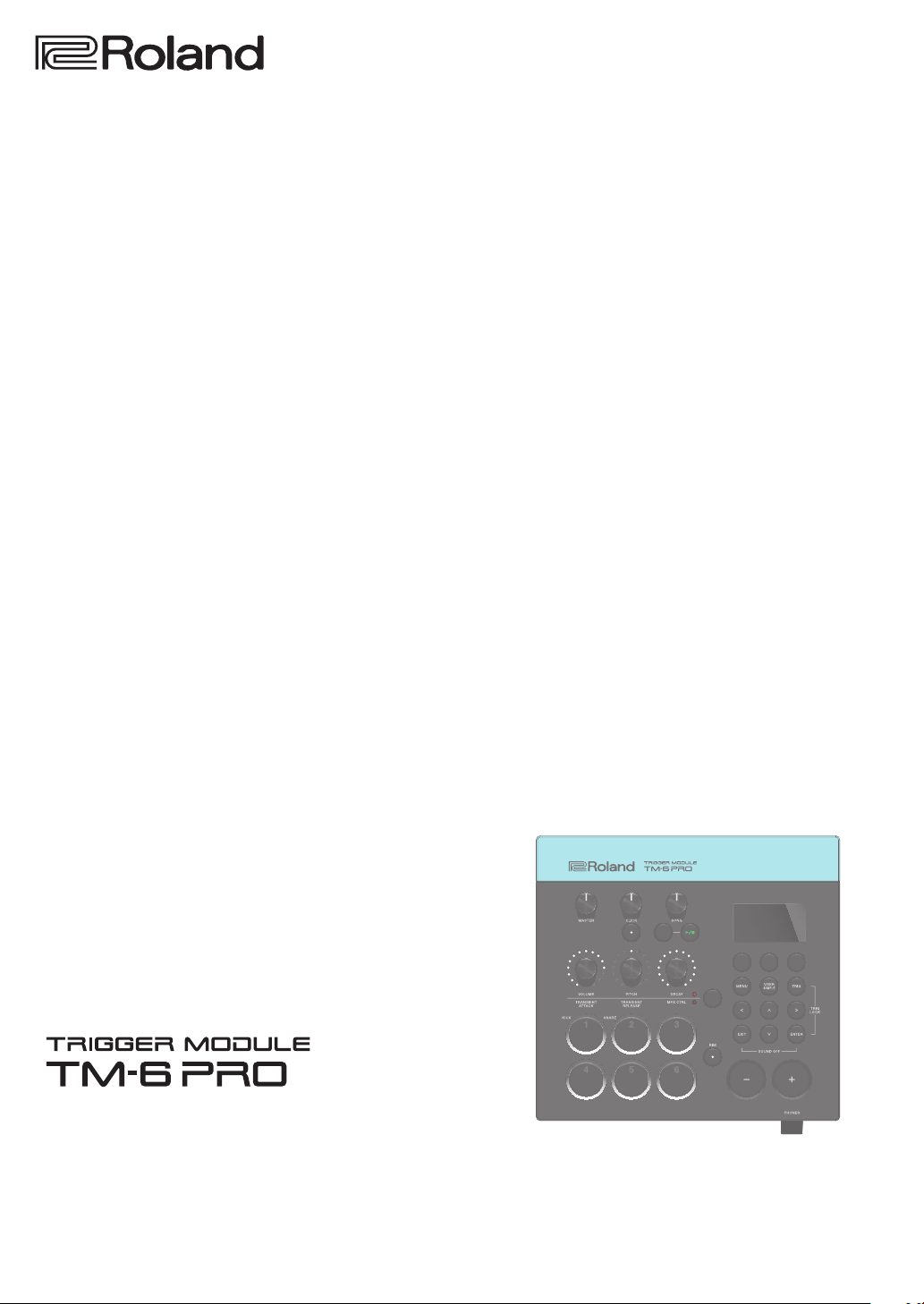
Manuale di Riferimento
© 2018 Roland Corporation
Page 2
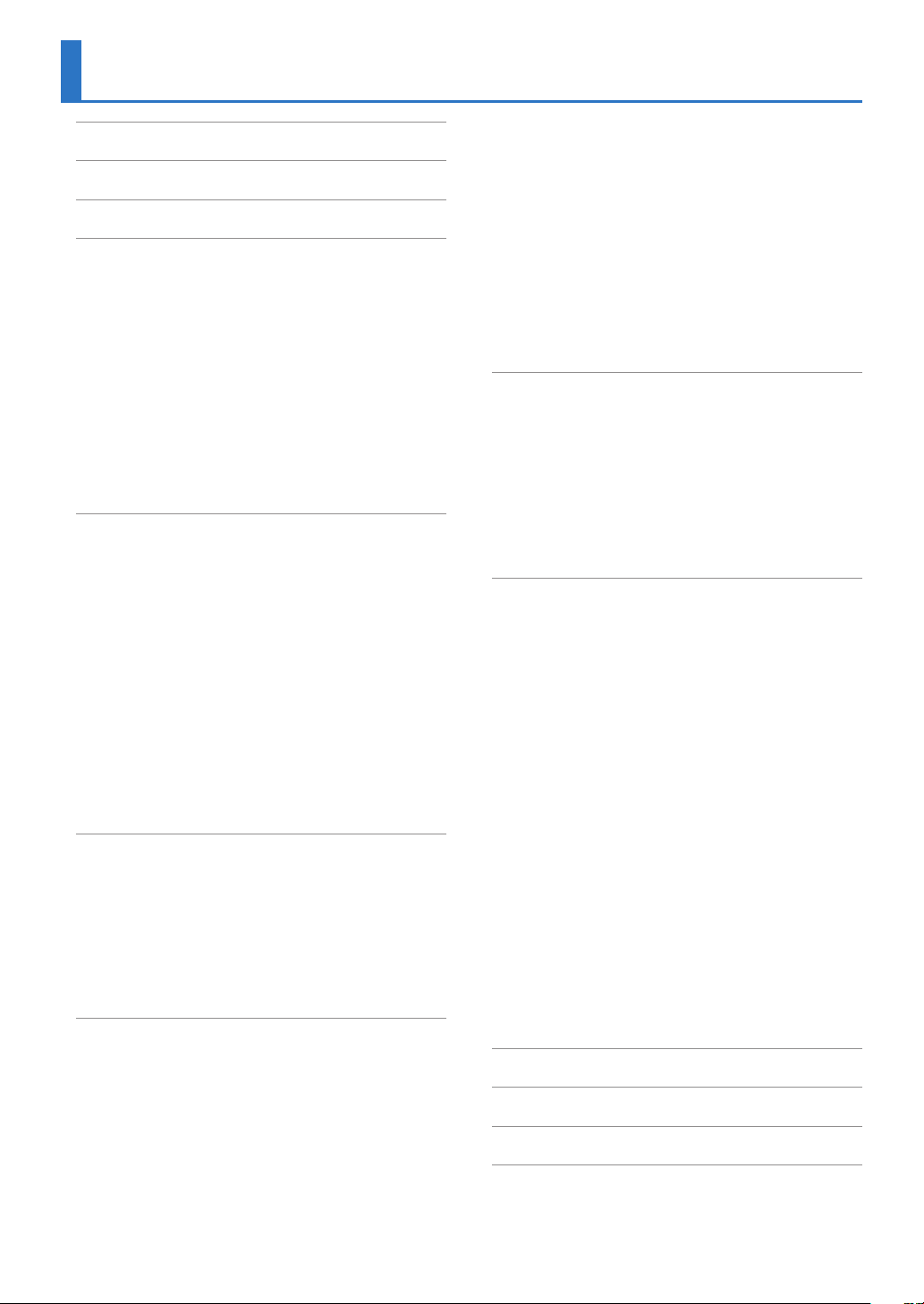
Sommario
Procedura . . . . . . . . . . . . . . . . . . . . . . . . . . . . . . . . . . . . . . . 3
Kit e Strumenti (Instrument) . . . . . . . . . . . . . . . . . . . . . 4
Riguardo alla Memoria . . . . . . . . . . . . . . . . . . . . . . . . . . 5
Preparazione . . . . . . . . . . . . . . . . . . . . . . . . . . . . . . . . . . . . 6
Descrizione dei Pannelli . . . . . . . . . . . . . . . . . . . . . . . . . 6
Pannello Superiore . . . . . . . . . . . . . . . . . . . . . . . . . . 6
Pannello Laterale . . . . . . . . . . . . . . . . . . . . . . . . . . . . 7
Pannello Posteriore (Collegare i Vostri Dispositivi) . . 8
Montare il TM-6 PRO su un Supporto . . . . . . . . . . . . . . 9
Accensione e Spegnimento . . . . . . . . . . . . . . . . . . . . . . 10
Operazioni di Base . . . . . . . . . . . . . . . . . . . . . . . . . . . . . . 10
Lista delle Scorciatoie (Tasto [ENTER]) . . . . . . . . . 10
Drum Trigger Che Possono Essere Collegati . . . . . . . . 11
Riguardo alle Tecniche Esecutive . . . . . . . . . . . . . 12
Interruttori a Pedale Che Possono Essere Collegati . . 13
Impostazioni Trigger (TRIG) . . . . . . . . . . . . . . . . . . . . . . 14
Procedura di Base per le Impostazioni Trigger . . . . . . 14
Specicare il tipo di drum trigger . . . . . . . . . . . . . . . . . 14
Prevenire il cambiamento del drum trigger
scelto per le modiche (Trig Lock) . . . . . . . . . . . . 15
Regolare la Sensibilità Minima del Drum Trigger
(Threshold). . . . . . . . . . . . . . . . . . . . . . . . . . . . . . . . . . . . . 16
Regolare la Sensibilità del Drum Trigger (Sensitivity). . 16
Regolare il Modo in cui il Volume Risponde ai
Cambiamenti nella Forza dei Colpi . . . . . . . . . . . . . . . . 16
Impostazioni Trigger Dettagliate . . . . . . . . . . . . . . . . . 17
Eettuare le Impostazioni dell'Hi-hat . . . . . . . . . . . . . . 17
Eliminare Interferenze tra i Drum Trigger
(Crosstalk Cancellation) . . . . . . . . . . . . . . . . . . . . . . . . . 18
Visualizzare le Informazioni Trigger del Drum Trigger . . 19
Suonare . . . . . . . . . . . . . . . . . . . . . . . . . . . . . . . . . . . . . . . . . 20
Selezionare un Kit . . . . . . . . . . . . . . . . . . . . . . . . . . . . . . 20
Suonare con il Click . . . . . . . . . . . . . . . . . . . . . . . . . . . . . 20
Suonare su una Song . . . . . . . . . . . . . . . . . . . . . . . . . . . 21
Cambiare le Impostazioni di Ogni Song . . . . . . . 22
Riprodurre un File Audio come un Click
(Click Track) . . . . . . . . . . . . . . . . . . . . . . . . . . . . . . . 22
Riprodurre una Demo Song Interna . . . . . . . . . . 23
Modica . . . . . . . . . . . . . . . . . . . . . . . . . . . . . . . . . . . . . . . . . 24
Selezionare e Modicare uno Strumento . . . . . . . . . . 24
Applicare Eetti ad Ogni Drum Trigger (Pad Eect) . 25
Applicare Eetti all’Intero Kit (Kit Eect) . . . . . . . . . . . 25
Usare le Manopole di Modica del Suono . . . . . . . . . . 26
Modicare un Kit . . . . . . . . . . . . . . . . . . . . . . . . . . . . . . . 27
Modicare il Volume del Kit. . . . . . . . . . . . . . . . . . 27
Modicare il Volume dell’Hi-Hat . . . . . . . . . . . . . . 28
Silenziare il Suono di un Drum Trigger
Specico Quando Colpite un Drum Trigger
(Mute Group) . . . . . . . . . . . . . . . . . . . . . . . . . . . . . . 28
Specicare il Tempo di Ogni Kit (Kit Tempo) . . . . 28
Rinominare il Drum Kit . . . . . . . . . . . . . . . . . . . . . . 29
Importare e Riprodurre File Audio (USER SAMPLE) . . 29
Importare un File Audio . . . . . . . . . . . . . . . . . . . . . 29
Assegnare uno User Sample ad uno
Strumento e Suonarlo . . . . . . . . . . . . . . . . . . . . . . 30
Visualizzare una Lista di User Sample . . . . . . . . . 31
Modicare uno user sample . . . . . . . . . . . . . . . . . 31
Organizzare gli user sample . . . . . . . . . . . . . . . . . 32
Funzioni Utili . . . . . . . . . . . . . . . . . . . . . . . . . . . . . . . . . . . . 33
Comparare o Ritornare al Kit Non Modicato (Undo) . 33
Copiare le Impostazioni (Copy) . . . . . . . . . . . . . . . . . . . 33
Richiamare i Kit in Successione (SET LIST) . . . . . . . . . . 34
Creare una Set List . . . . . . . . . . . . . . . . . . . . . . . . . 34
Usare le Set List . . . . . . . . . . . . . . . . . . . . . . . . . . . . 35
Back-Up del Kit su una Card SD (1 Kit Save) . . . . . . . . 35
Ricaricare i Dati della Backup da una Card SD
(1Kit Load) . . . . . . . . . . . . . . . . . . . . . . . . . . . . . . . . . . . . . 36
Impostazioni (MENU) . . . . . . . . . . . . . . . . . . . . . . . . . . . . 37
Procedura di Base per le Impostazioni . . . . . . . . . . . . . 37
Impostazioni MIDI. . . . . . . . . . . . . . . . . . . . . . . . . . . . . . . 37
Eettuare le Impostazioni di Trasmissione/
Ricezione MIDI per Ogni Kit . . . . . . . . . . . . . . . . . 37
Impostazioni MIDI per l'Intero TM-6 PRO . . . . . . 37
Impostazioni dell’Intero TM-6 PRO . . . . . . . . . . . . . . . . 38
Assegnazioni dell’Uscita Audio . . . . . . . . . . . . . . . 38
Backup dei Dati . . . . . . . . . . . . . . . . . . . . . . . . . . . . 39
Collegare un Computer per la Riproduzione . . . . . . . 41
Installazione e Impostazioni del Driver USB . . . . 41
Specicare l’Uscita per l’USB Audio . . . . . . . . . . . 42
Specicare l’Ingresso per l’USB Audio . . . . . . . . . 42
Controllare i Livelli di Ingresso/Uscita
dell’Audio USB . . . . . . . . . . . . . . . . . . . . . . . . . . . . . 43
Assegnare Funzioni agli Interruttori a Pedale o ai
Drum Trigger . . . . . . . . . . . . . . . . . . . . . . . . . . . . . . . . . . 43
Altre Impostazioni . . . . . . . . . . . . . . . . . . . . . . . . . . . . . . 44
Spegnimento Automatico Dopo un Tempo
Predeterminato (Auto O) . . . . . . . . . . . . . . . . . . . . . . . 44
Visualizzare Informazioni del TM-6 PRO . . . . . . . . . . . . 45
Ripristinare le Impostazioni di Fabbrica . . . . . . . . . . . . 45
Messaggi di Errore . . . . . . . . . . . . . . . . . . . . . . . . . . . . . . . 46
Risoluzione di Eventuali Problemi . . . . . . . . . . . . . . . 47
Speciche Principali . . . . . . . . . . . . . . . . . . . . . . . . . . . . . 48
2
Page 3
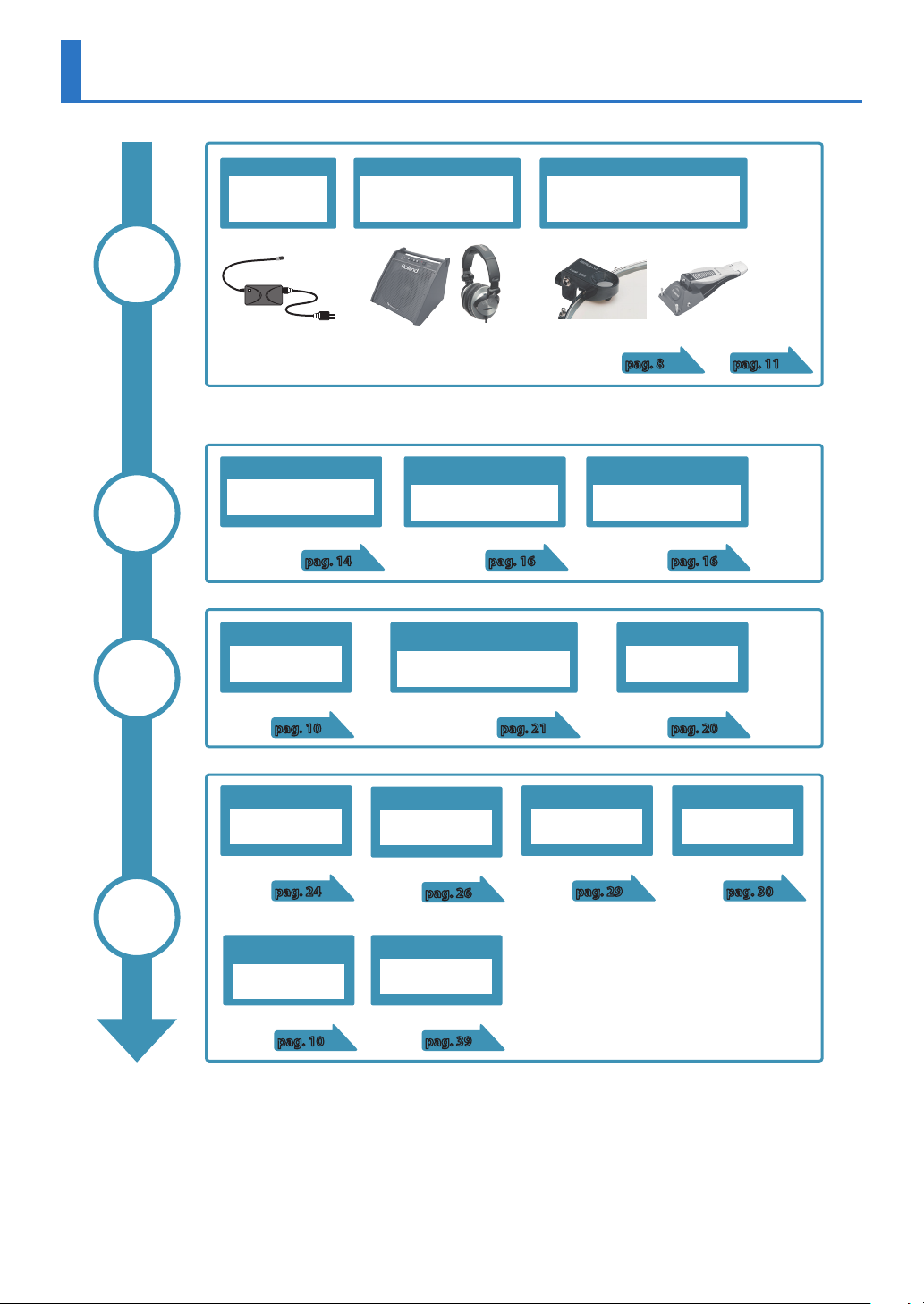
Procedura
Connessioni
Impostazioni
Trigger
Suonare
Alimentazione
Trasformatore di CA
Specicare il tipo di drum trigger
Trigger type
pag. 14
Selezionare un kit
Tasti [–] [+]
Prese OUTPUT/presa PHONES
Diusore/
Mixer/
Cue
Prese TRIGGER IN/presa HH CTRL
Acoustic Drum Trigger
(trigger per tamburi acustici)/
V pad/Pedale di controllo Hi-Hat
pag. 8
pag. 11
* D’ora in avanti in questo manuale, i trigger per i tamburi acustici e i
pad vengono chiamati collettivamente “drum trigger”.
Regolare la sensibilità se si vericano
falsi inneschi
Sensibilità minima (Threshold)
pag. 16
Suonare sulle tracce di accompagnamento
(le audio)
Tasto [SONG]
Regolare il bilanciamento tra la forza
del colpo e l’intensità del suono
Sensibilità
pag. 16
Far suonare un click
Tasto [CLICK]
Modica
pag. 10
Assegnare gli strumenti
Modica dello
strumento
pag. 24
Specicare velocemente la
funzione
Lista delle scorciatoie
pag. 10
Modicare il suono
Manopole di modica
del suono
pag. 26
Backup dei Dati
Backup su una Card SD
pag. 39
pag. 21
Importare un le WAV
Importare gli user sample
(campionamenti dell’utente)
pag. 29
pag. 20
Suonare gli user sample
Assegnare gli user
sample agli strumenti
pag. 30
3
Page 4
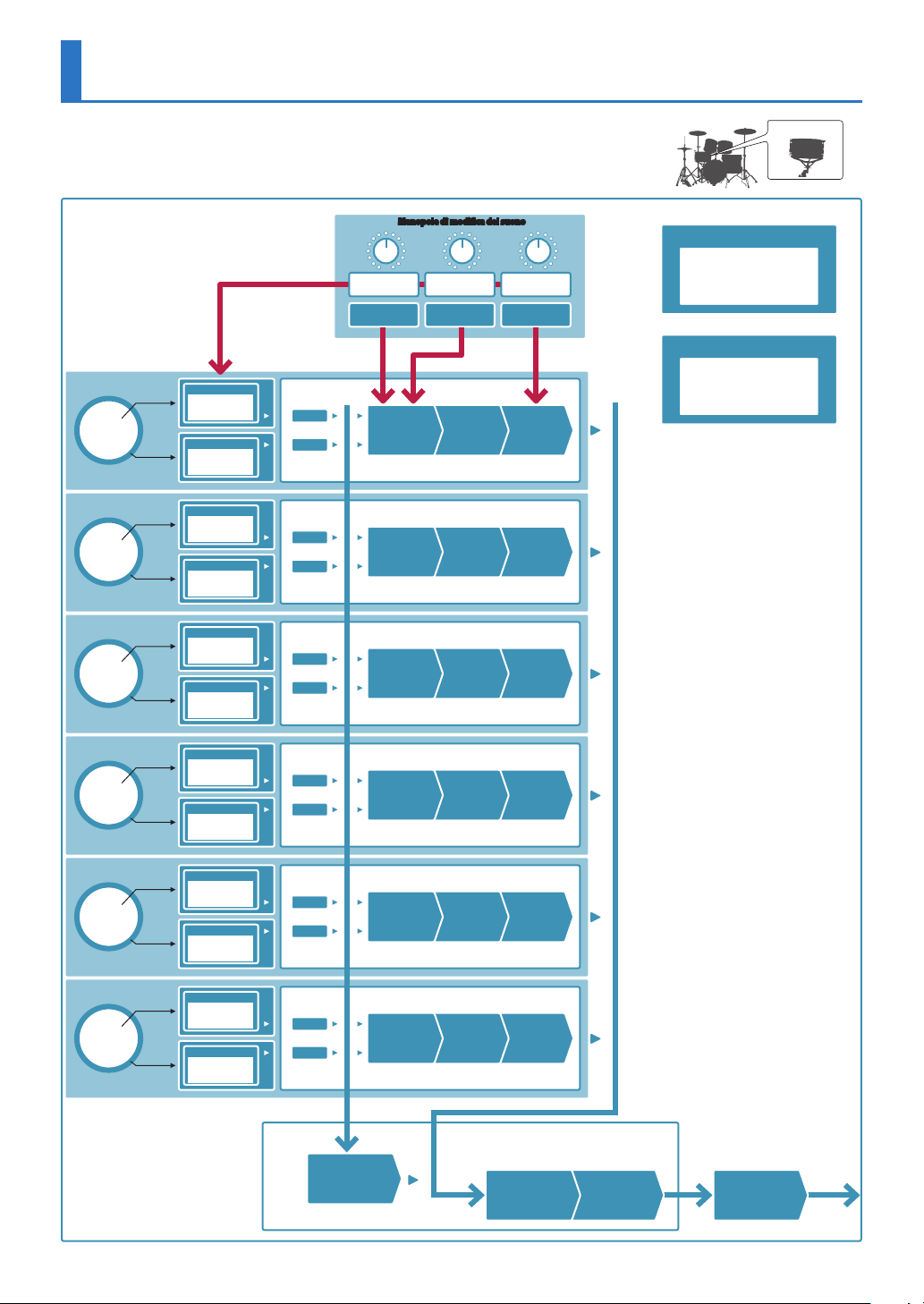
Kit e Strumenti (Instrument)
Sul TM-6 PRO, il suono che sentite quando colpite un drum trigger connesso prende il nome
di “strumento” (INST). Un gruppo di strumenti assegnati ai vari trigger viene chiamato “kit”.
Kit 1–100
Colpo sulla pelle - head
Trigger 1
Rim shot
Colpo sulla pelle - head
Trigger 2
Rim shot
Colpo sulla pelle - head
Trigger 3
Rim shot
Strumento
Layer A
Layer B
Strumento
Layer A
Layer B
Strumento
Layer A
Layer B
Strumento
Layer A
Layer B
Strumento
Layer A
Layer B
Strumento
Layer A
Layer B
EQ
EQ
EQ
EQ
EQ
EQ
Manopole di modica del suono
Volume Pitch Decay
Transient
Attack
Transient
Release
MFX Control
Eetto del Pad
Eetto del Pad
Eetto del Pad
MFXCOMPTRANSIENT
MFXCOMPTRANSIENT
MFXCOMPTRANSIENT
Kit
Impostazioni dell’Intero kit
Tempo del kit
Nome del kit
Impostazioni MIDI dell’intero kit
Strumento
Mute group
NOTE
GATE TIME
CH
Colpo sulla pelle - head
Trigger 4
Colpo sulla pelle - head
Trigger 5
Colpo sulla pelle - head
Trigger 6
4
Rim shot
Rim shot
Rim shot
Strumento
Layer A
Layer B
Strumento
Layer A
Layer B
Strumento
Layer A
Layer B
Strumento
Layer A
Layer B
Strumento
Layer A
Layer B
Strumento
Layer A
Layer B
EQ
EQ
EQ
EQ
EQ
EQ
REVERB SEND
MFXCOMPTRANSIENT
Eetto del Pad
MFXCOMPTRANSIENT
Eetto del Pad
MFXCOMPTRANSIENT
Eetto del Pad
Eetto del kit
REVERB
KIT VOLUMEMASTER EQMASTER COMP
Page 5
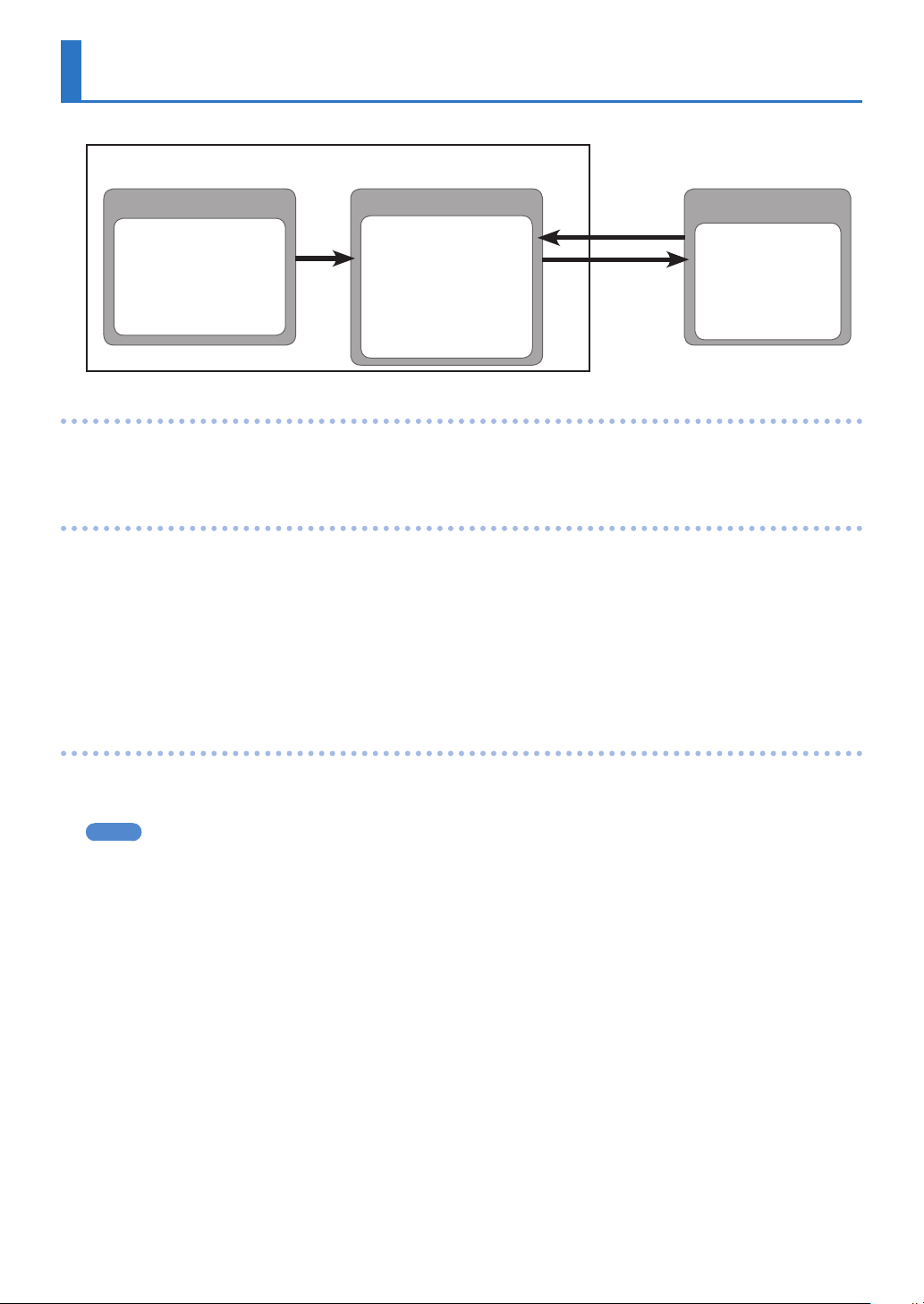
Riguardo alla Memoria
L’area in cui vengono salvate impostazioni come quelle dei kit e di trigger prende il nome di “memoria”.
TM-6 PRO
Memoria Preset
Kit
Impostazioni Trigger
COPY
Memoria User
(dell’utente)
Kit / Liste dei Set
Impostazioni Trigger
Impostazioni System
(di sistema)
User Sample
(campionamenti
dell’utente)
LOAD
SAVE
Card SD
Backup
Kit
User Sample
(campionamenti
dell’utente)
Memoria Preset
Le impostazioni originali di fabbrica sono salvate nella memoria preset.
Potete ripristinare le impostazioni di fabbrica copiando i dati della memoria preset (impostazioni dei Kit, Trigger) nella
memoria user (p. 33, p. 45).
Memoria User (dell’utente)
Quest’area contiene le impostazioni delle vostre modiche e dell’esecuzione.
Anche i dati da una card SD o dalla memoria preset possono essere caricati o copiati in quest’area (p. 33).
Le seguenti impostazioni vengono salvate nella memoria user.
5 Kit (p. 20)
5 Liste dei Set (p. 34)
5 Impostazioni Trigger (p. 14)
5 Impostazioni System (p. 38)
5 Campionamenti dell’Utente (p. 29)
Card SD
Le impostazioni salvate nella memoria user possono essere salvate sotto forma di set su una card SD, con la possibilità di
salvare (backup) sino a 99 set.
Separatamente dalle copie di backup, potete salvare 999 kit singoli.
MEMO
5 I dati salvati su una card SD possono essere ricaricati nella memoria user o copiati. Per i dettagli, fate riferimento a
“Copiare le Impostazioni (Copy)” (p. 33).
5 Per i dettagli sulla struttura delle cartelle su una card SD, fate riferimento a “Struttura delle cartelle della card SD” (p. 36).
5
Page 6
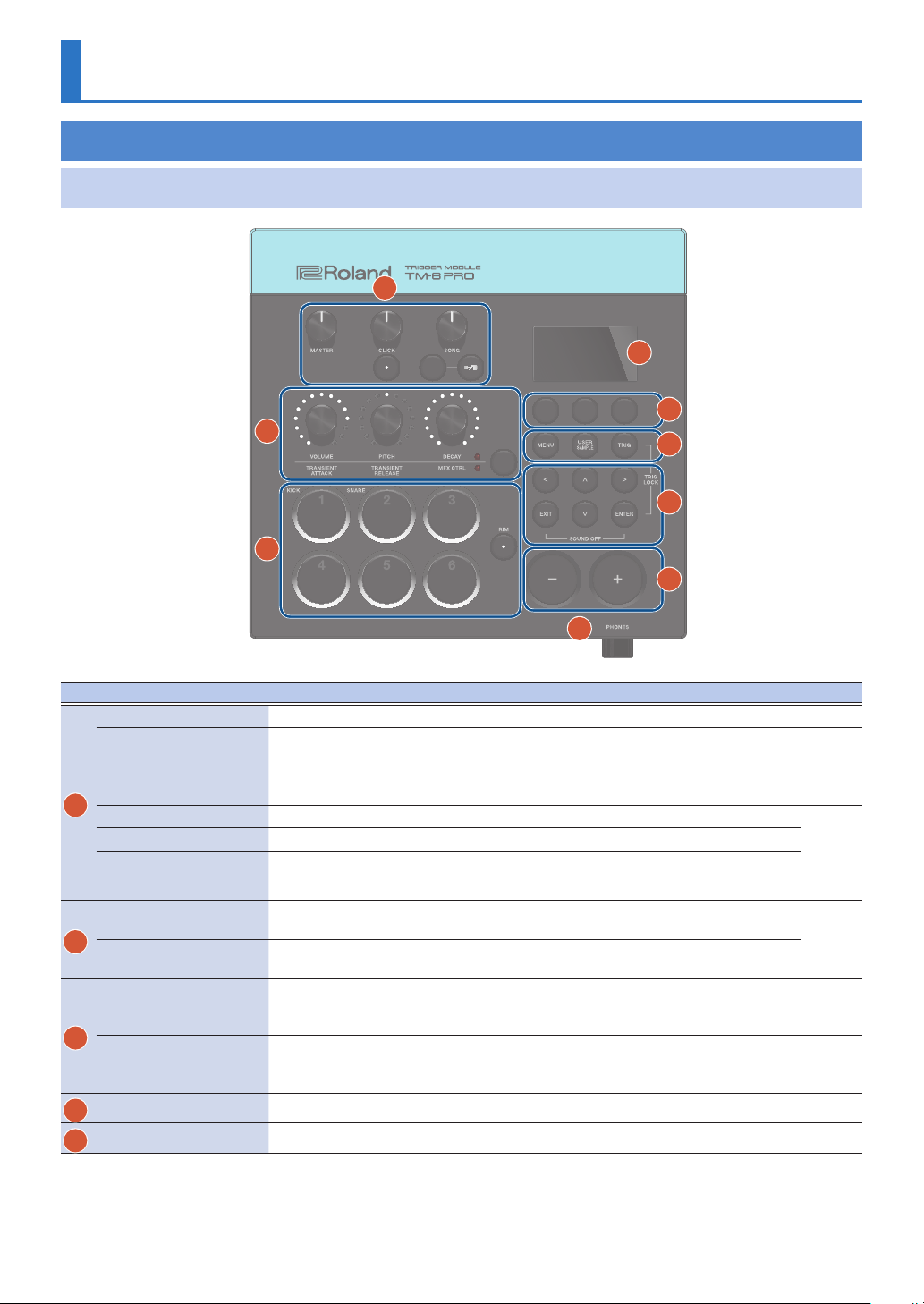
Preparazione
Descrizione dei Pannelli
Pannello Superiore
1
9
8
2
3
7
6
5
4
# Controllo Spiegazione Pag.
Manopola [MASTER] Regola il volume delle prese MASTER OUT. –
Manopola [CLICK]
Tasto [CLICK]
1
Manopola [SONG] Regola il volume della song (brano).
Tasto [SONG] Apre la schermata SONG. Qui potete eettuare le impostazioni relative alla song.
Tasto [s]
Tasto di modica del
suono
2
Manopole di modica
del suono
Tasti Trigger
3
Tasto [RIM]
Manopola [PHONES] Regola il volume delle cue collegate alla presa PHONES. –
4
Tasti [–] [+] Usate questi tasti per cambiare i drum kit o per modicare i valori. p. 10
5
Regola il volume del click. Questa può anche regolare il volume della click track
(p. 22).
Apre la schermata CLICK. Qui potete eettuare le impostazioni relative al click,
come il tempo.
Riproduce/arresta una demo song interna o una song (le audio) su una card SD.
Se il brano ha una click track, la click track suona simultaneamente.
Seleziona il gruppo di parametri che viene regolato dalle manopole di modica del
suono.
Regolano i parametri del gruppo selezionato dal tasto di modica del suono.
Potete usare questi tasti per controllare il suono di ogni strumento che è assegnato
ad ogni trigger. Sono accesi o lampeggiano a seconda dello stato dell’esecuzione o
delle impostazioni.
Se premete il tasto [RIM] per farlo accendere, il cerchio (rim) viene selezionato,
permettendovi di specicare uno strumento per il cerchio o di suonare lo
strumento del cerchio premendo il suo tasto trigger.
p. 20
p. 21
p. 26
p. 15
p. 15
6
Page 7
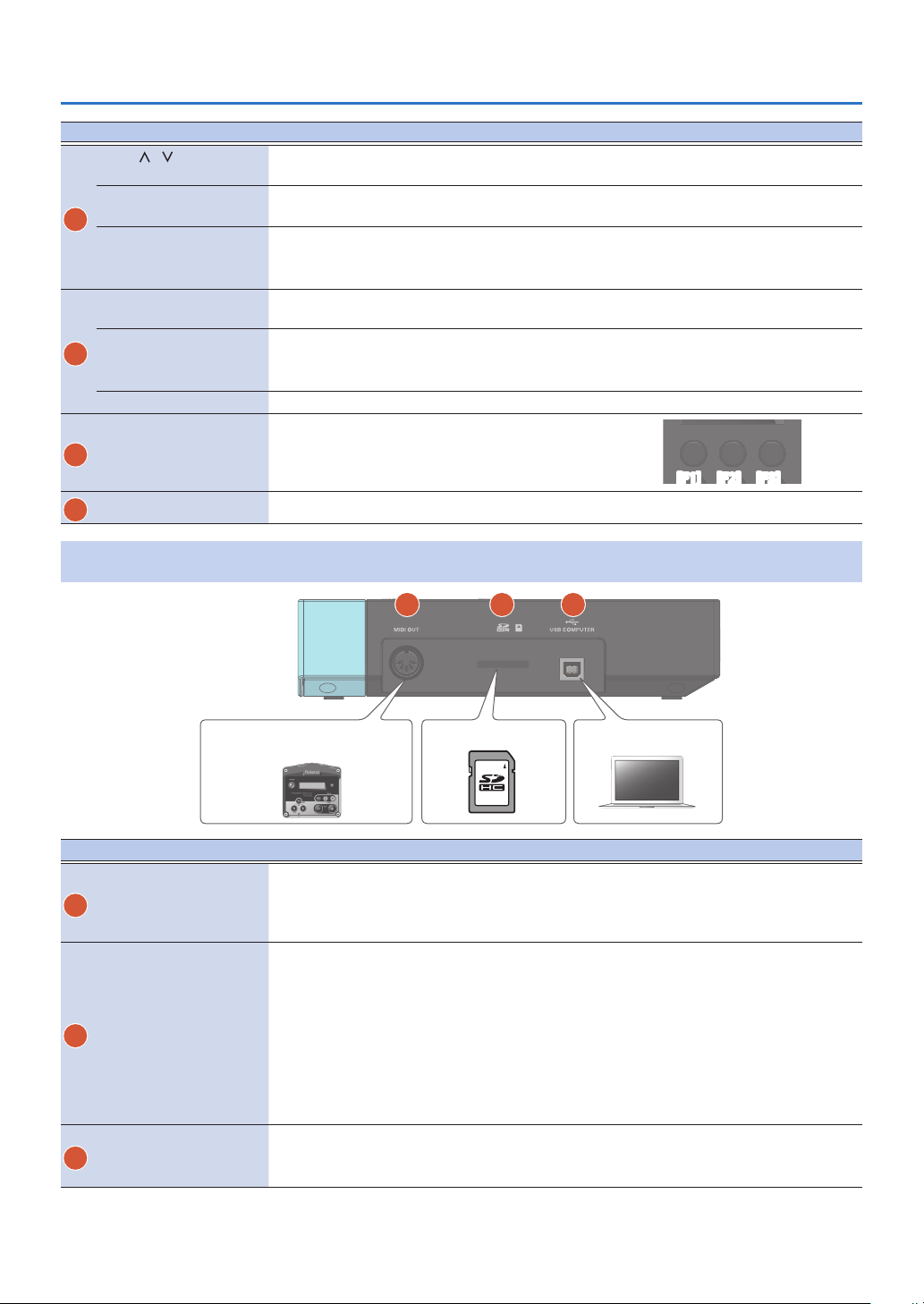
Preparazione
# Controllo Spiegazione Pag.
Tasti [
] [ ] [<] [>]
(tasti cursore)
Tasto [EXIT]
6
Tasto [ENTER]
Tasto [MENU]
7
Tasto [USER SAMPLE]
Tasto [TRIG] Vi permette di eettuare impostazioni dei parametri trigger. p. 14
Tasti Funzione
8
Display Questo mostra varie informazioni che dipendono dall'operazione in corso. –
9
Spostano il cursore. –
Premete una volta questo tasto per tornare al livello superiore della schermata. Se
lo premete ripetutamente, alla ne tornate alla schermata KIT.
Premetelo per confermare un valore o per eseguire un'operazione.
Tenendo premuto il tasto [ENTER] e premendo un altro tasto, potete eettuare le
impostazioni di una varietà di funzioni.
Vi permette di eettuare le impostazioni di funzioni che inuenzano l’intero
TM-6 PRO, come quelle dello strumento o dell’eetto.
Premetelo per eettuare le impostazioni della funzione user sample.
Usando la funzione user sample, i le audio che avete creato sul vostro computer
possono essere caricati da una card SD nel TM-6 PRO, e riprodotti come strumenti.
Questi tasti cambiano la loro funzione a seconda
dell'indicazione nel display. Potete usarli per selezionare le
linguette che appaiono nella parte inferiore del display, e
per impostare le funzioni.
[F1] [F2] [F3]
Pannello Laterale
A B C
–
p. 10
p. 37
p. 29
p. 10
Modulo sonoro esterno o
altro dispositivo MIDI
# Connettore Spiegazione Pag.
Usate questi connettori per collegare un modulo sonoro esterno o altri dispositivi
Presa MIDI OUT
A
Slot per la card SD
B
Porta USB COMPUTER
C
MIDI.
Potete specicare un canale MIDI e un note number, e usare messaggi MIDI per
controllare un dispositivo MIDI esterno.
Inserite una card SD disponibile in commercio (sono supportate card SDHC
(sino a 32 GB)).
Potete memorizzare brani musicali o dati del TM-6 PRO sulla card SD .
Potete anche usare una card SD per caricare gli user sample o per riprodurre i brani
(le audio).
* La prima volta che usate una card SD, dovete inizializzare (formattare) la card SD
sul TM-6 PRO (p. 40).
* Non spegnete mai l'unità o rimuovete le card SD mentre lo schermo indica
“Processing..."
Usate un cavo USB per collegare il TM-6 PRO al vostro computer.
Potete così utilizzare una DAW software per registrare l'esecuzione sul TM-6 PRO
sotto forma di audio o MIDI.
Card SD
Computer
&
p. 41
PDF
–
7
Page 8
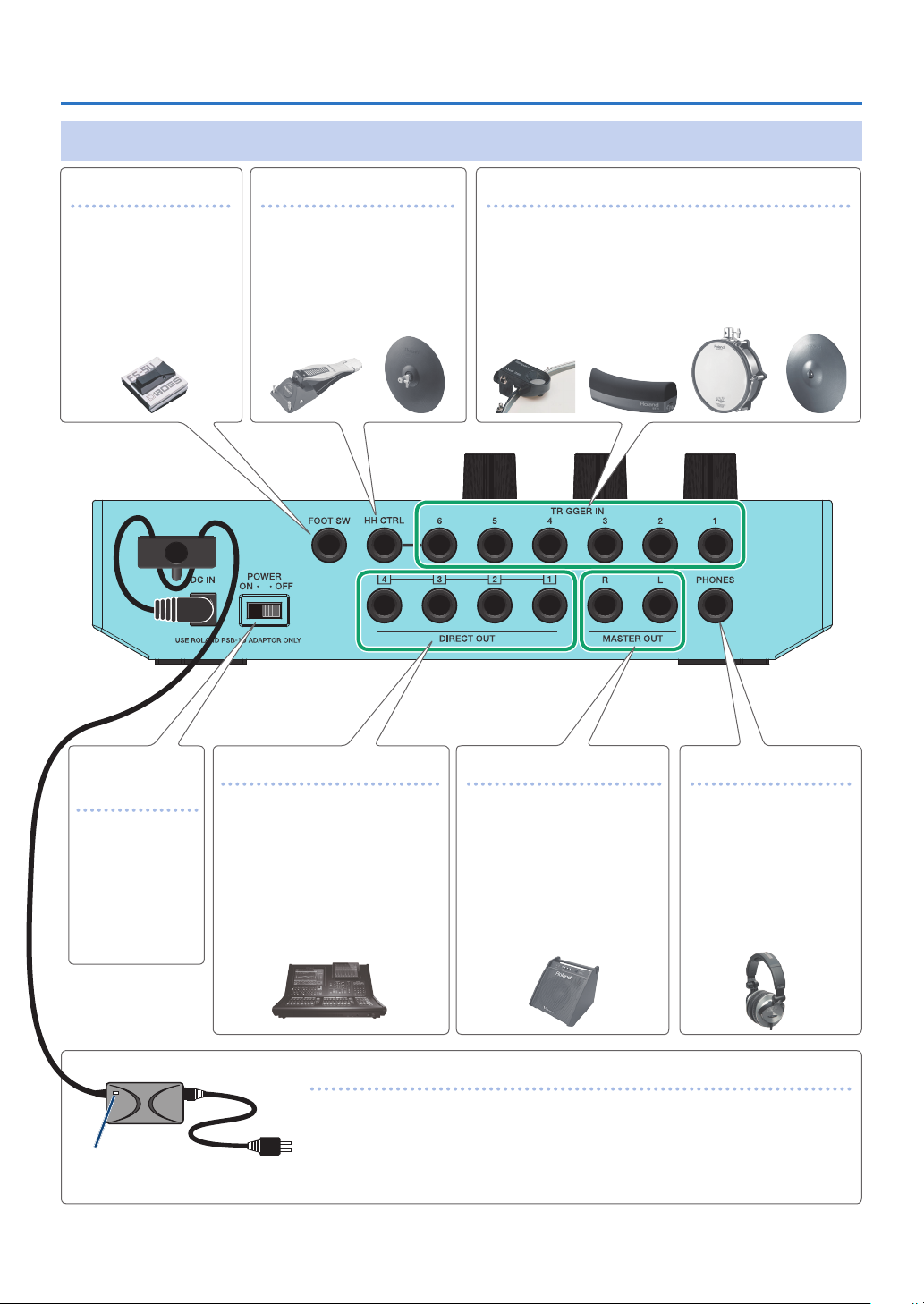
Preparazione
Pannello Posteriore (Collegare i Vostri Dispositivi)
Presa FOOT SW
Qui potete connettere
un interruttore a pedale
(venduto separatamente:
BOSS FS-5U, FS-6) e
usarlo per controllare
varie funzioni (p. 43).
Presa HH CTRL
Usandolo insieme alla presa
TRIGGER IN 6, potete suonare i
timbri di hi-hat aperto/chiuso.
* Supportato solo dagli
strumenti nella categoria
hi-hat.
Prese TRIGGER IN 1–6
Potete connettere trigger per tamburi acustici (venduti
separatamente: serie RT), bar trigger pad (venduti
separatamente: BT-1), o pad (venduti separatamente:
serie PD/PDX) etc. a queste prese (p. 11).
Per eettuare i collegamenti, usate il cavo incluso con
ogni trigger o pad.
Interruttore
[POWER]
Premete questo
interruttore
per accendere
e spegnere il
modulo sonoro
(p. 10).
Prese DIRECT OUT 1–4
Collegatele al vostro mixer, ecc.
Le impostazioni Output Assign
(tasto [MENU] 0SYS0Output
Assign) specicano la presa
DIRECT OUT 1–4 da cui viene
emesso ogni strumento (p. 38).
Presa MASTER OUT
Queste prese emettono il
suono. Collegatele a diusori
amplicati o a un mixer.
Se vi collegate ad un ampli
che ha un ingresso mono,
impostate il tasto Master Mono
Sw ([MENU] 0SYS0Output
Assign (linguetta SETUP)) in
modo appropriato (p. 38).
Presa PHONES
Collegate qui le vostre
cue.
Anche se sono collegate
delle cue, il suono
viene emesso dalle varie
prese di uscita.
Presa DC IN
Collegate qui il trasformatore incluso.
* Posizionate il trasformatore di CA così che il lato con l’indicatore (vedi l’illustrazione)
Indicatore
* Per evitare malfunzionamenti e/o danni ai diusori o ad altri dispositivi, abbassate sempre il volume, e spegnete tutti i
dispositivi prima di eseguire qualsiasi collegamento.
8
sia rivolto verso l’alto e il lato con le informazioni scritte sia rivolto verso il basso.
L’indicatore si accende quando collegate il trasformatore di CA a una presa di corrente.
* Usate il gancio ferma-cavo per fermare il cavo del trasformatore come illustrato.
Page 9
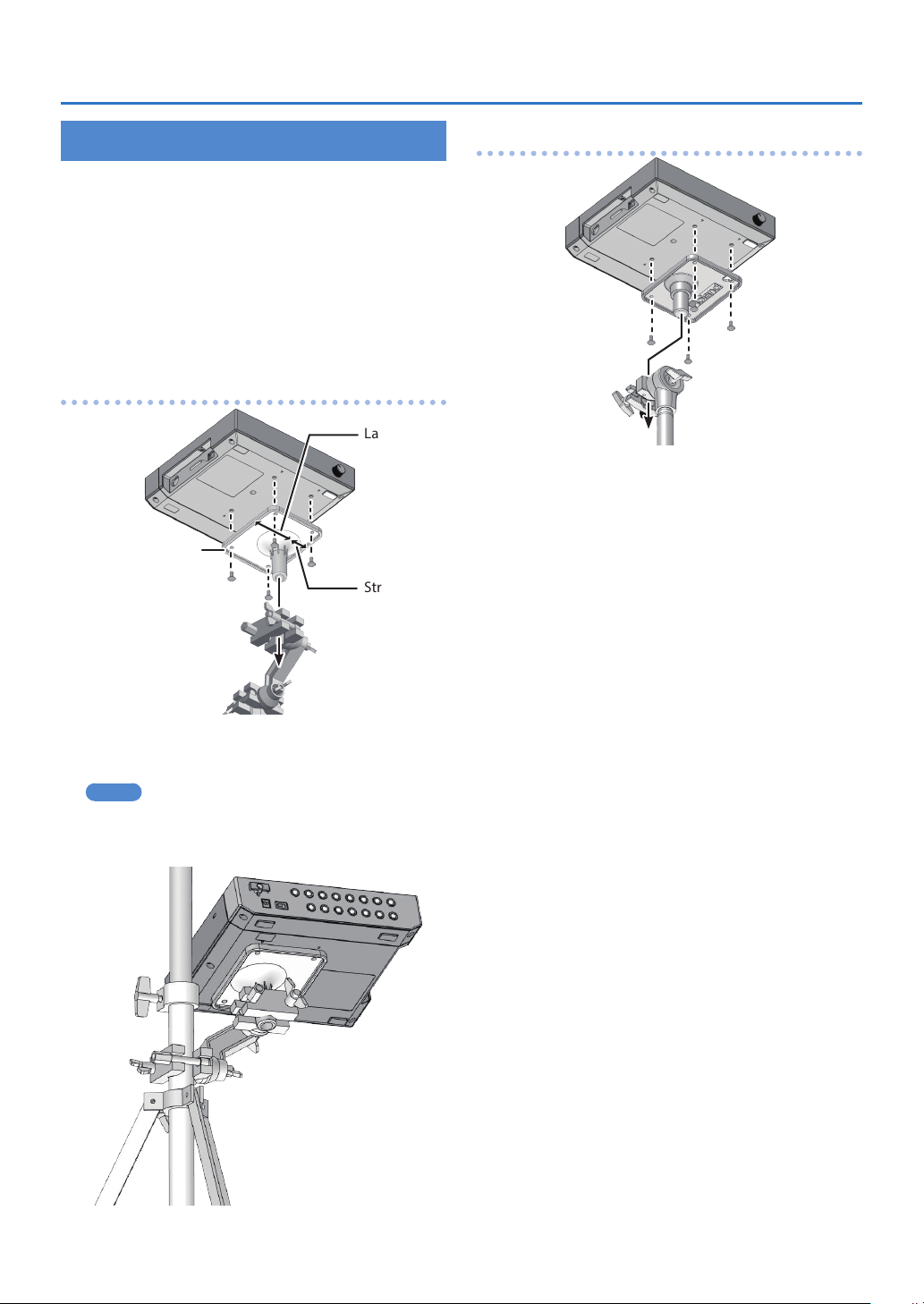
Preparazione
Montare il TM-6 PRO su un Supporto
Usando un morsetto generico (venduto separatamente:
APC-33), potete montare il TM-6 PRO su un’asta per hi-hat o
per i piatti.
Potete anche montarlo su un supporto per pad (venduto
separatamente: PDS-10).
* Non usate altre viti se non quelle incluse con il TM-6 PRO.
Usare alte viti può provocare malfunzionamenti.
* Ribaltando l'unità, state attenti a proteggere tasti e
manopole da eventuali danni. Inoltre maneggiate l'unità
con attenzione: non fatela cadere.
Montare il TM-6 PRO sul morsetto generico
Largo
Piastra di
Montaggio
Stretto
Montare il TM-6 PROsu un supporto per pad
* Dovete installare la piastra montaggio orientata come
nell’illustrazione. Se l’orientamento è scorretto, tocca il
supporto e non può essere montata.
MEMO
Il morsetto generico può essere montato su un tubo dal
diametro da 10,5 a 28,6 mm.
Esempio di montaggio su un supporto
9
Page 10
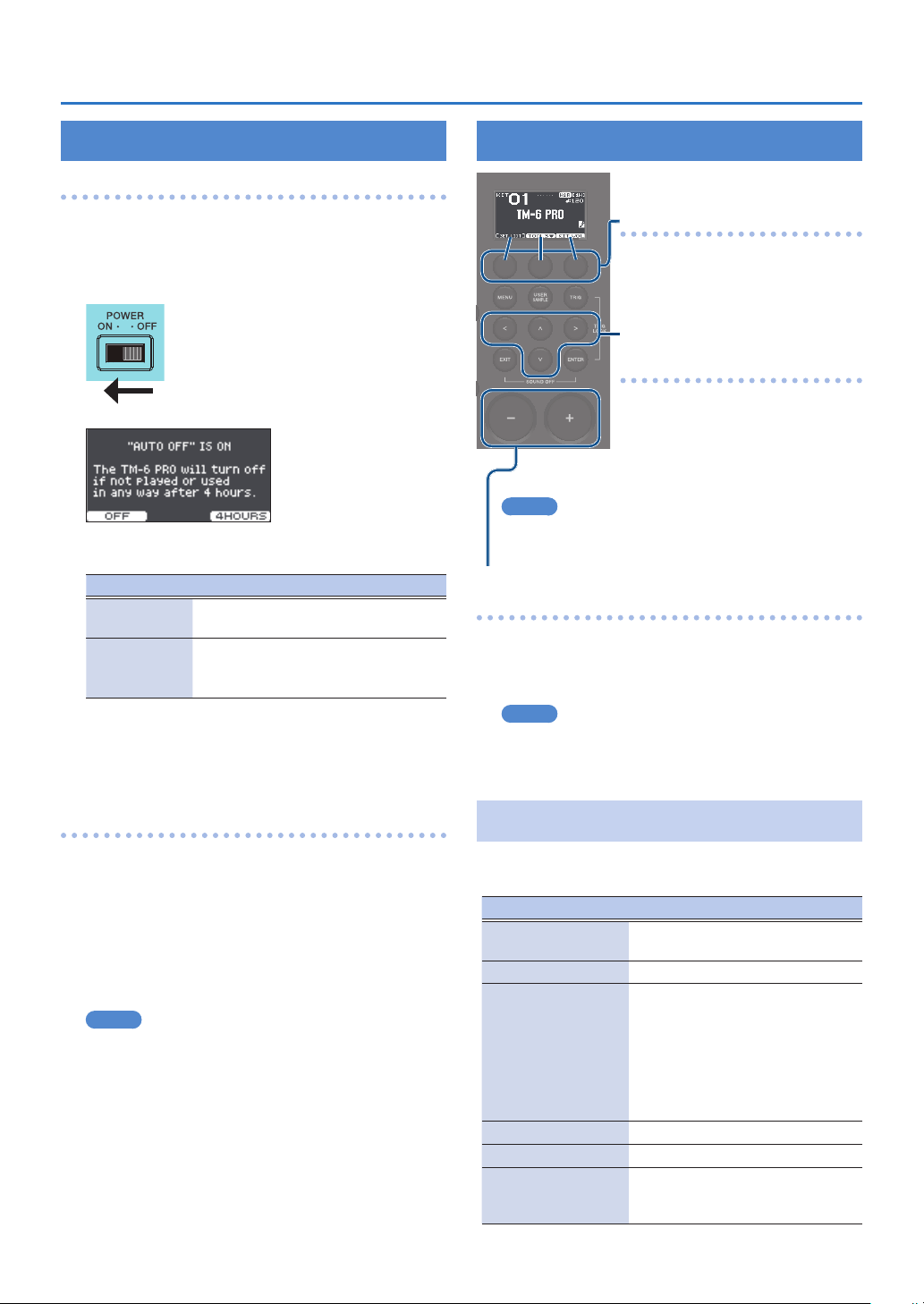
Preparazione
Accensione e Spegnimento
Accensione
1. Abbassate al minimo il volume del TM-6 PRO
e dei diusori amplicati.
2. Accendete l’interruttore [POWER] sul
pannello posteriore.
Quando accendete il TM-6 PRO , appare questa schermata.
In questa schermata, potete abilitare o disabilitare la
funzione Auto O.
Tasto Spiegazione
Tasto [F1]
(OFF)
Tasto [F3]
(4 HOURS)
Se la funzione AUTO OFF è impostata su “OFF”, questa
schermata non viene visualizzata.
3. Accendete i diusori amplicati, e regolate
il volume.
L’alimentazione non si interrompe
automaticamente.
L’unità si spegne automaticamente se non
viene eseguita alcuna operazione o viene
suonato alcun drum trigger per 4 ore.
Operazioni di Base
Selezionare e impostare le
funzioni (tasti funzione)
Usate questi tasti per cambiare le
linguette che appaiono al fondo
del display, o per eettuare le
impostazioni delle funzioni.
Spostare il cursore
(tasti cursore)
Il cursore è rappresentato dai
caratteri evidenziati che indicano un
parametro sullo schermo che può
essere modicato. Quando esiste più
di una possibilità nella schermata,
usate i tasti cursore per spostarlo.
MEMO
Se tenete premuto il tasto cursore di una direzione e
poi premete il tasto cursore della direzione opposta, il
cursore si sposta più rapidamente.
Modicare un valore (tasti [–] [+])
Per modicare il valore che è evidenziato dal cursore, usate
i tasti [–] [+].
Se agite su questi controlli tenendo premuto il tasto
[ENTER], il valore cambia più velocemente.
MEMO
Se tenete premuto il tasto [+] e premete il tasto [–], il
valore aumenta rapidamente. Se tenete premuto il tasto
[–] e premete il tasto [+], il valore si riduce rapidamente.
Spegnimento
1. Abbassate al minimo il volume del TM-6 PRO
e dei dispositivi connessi.
2. Spegnete i dispositivi collegati.
3. Spegnete l’interruttore [POWER] sul
pannello posteriore.
Lo schermo indica “Shutting Down” e dopo qualche
istante l’unità si spegne.
MEMO
L'unità si spegne automaticamente trascorso un certo
periodo di tempo dall'ultima volta che la si è utilizzata
per suonare o si sono usati pulsanti e controlli (funzione
Auto O).
* Se non volete che l’unità si spenga automaticamente,
disabilitate la funzione Auto O (p. 44).
* Controllate sempre che il livello di volume sia abbassato
prima di accendere/spegnere l’unità. Anche con il
volume al minimo, potreste avvertire un rumore
all'accensione/spegnimento. Ma questo è normale, e non
indica un malfunzionamento.
10
Lista delle Scorciatoie (Tasto [ENTER])
Potete specicare una varietà di funzioni on/o tenendo
premuto il tasto [ENTER] e premendo un altro tasto.
Operazione Funzione
[ENTER] + [–] [+]
[ENTER] + [TRIG] Blocco del Trigger (p. 15)
[ENTER] + [EXIT]
[ENTER] + [CLICK] Attiva e disattiva il click (p. 20)
[ENTER] + [MENU] Apre la schermata INST (p. 24)
[ENTER] + Manopole
di modica del
suono
Cambia il valore in intervalli più
ampi.
Disattiva tutti i suoni
Arresta il suono dell’esecuzione alla
batteria o lo user sample che sta
suonando correntemente (p. 29).
* La riverberazione dell’eetto, e la
song e il click non si arrestano.
Blocco della modica del suono
(p. 27)
Page 11
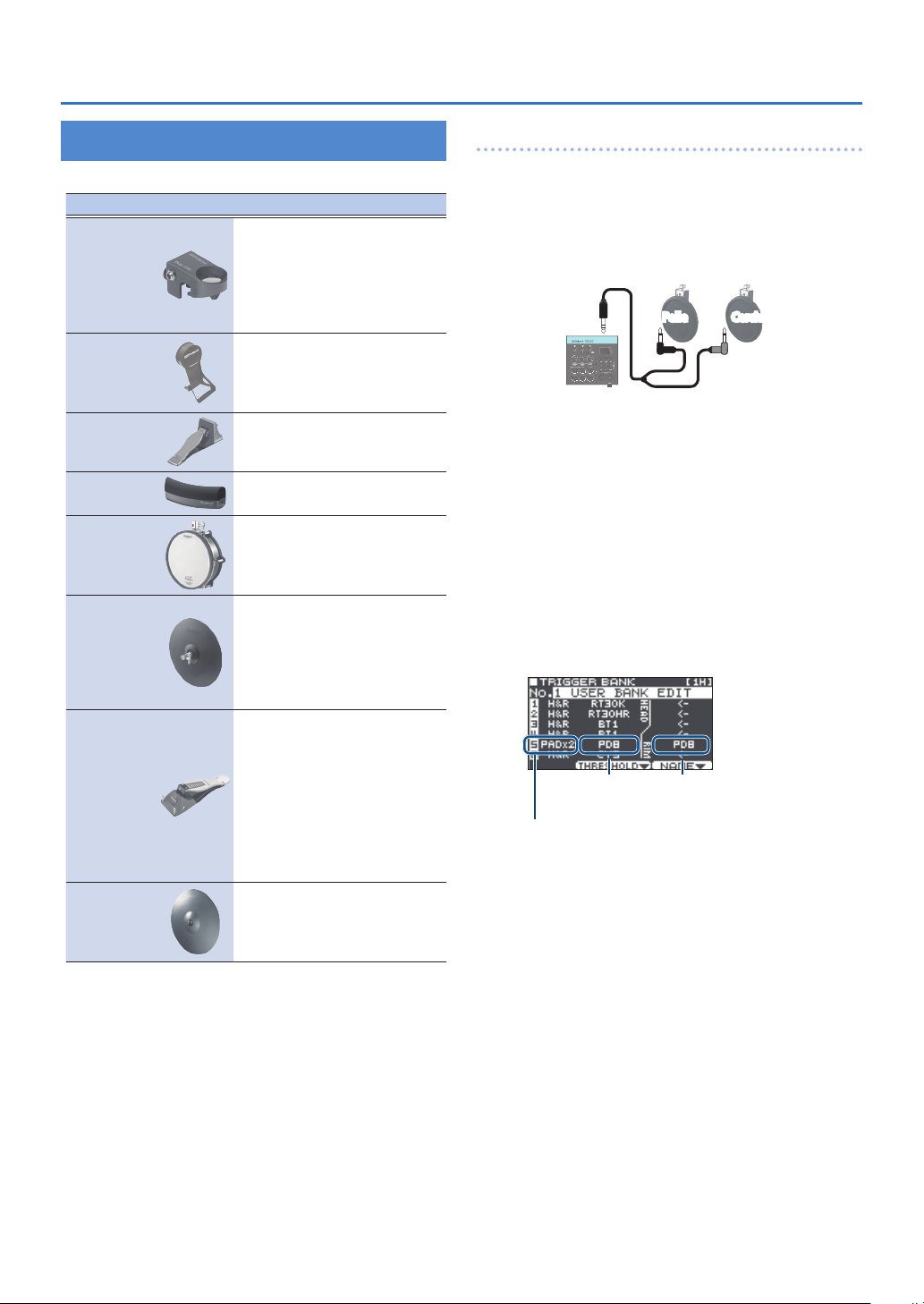
Preparazione
Drum Trigger Che Possono Essere Collegati
Il TM-6 PRO supporta una varietà di drum trigger.
Drum trigger Spiegazione
Questo viene montato su un
tamburo acustico.
Serie RT
Serie KD
Serie KT
BT-1
Serie PD/
PDX
VH-10,
VH-11
Serie FD
Serie CY
Vi permette di sovrapporre
diversi timbri del TM-6 PRO sul
suono di un tamburo acustico, o
di dare più profondità al suono.
Questo è un pad della cassa.
Questo viene suonato col piede.
Serve un pedale per la cassa
disponibile in commercio.
Questo è un pedale della cassa.
Questo viene suonato col piede.
Questo è un pad compatto
suonato con le bacchette.
Questo è un pad.
Risponde al colpi sulla pelle e ai
rim shot che eseguite.
Questo è un pad dell’hi-hat.
Risponde all’apertura/chiusura,
ai colpi nell’area centrale, e ai
colpi sul bordo che eseguite.
Usate un supporto per hi-hat
disponibile in commercio.
Questo è un pedale dell’hi-hat.
Quando questo viene usato
insieme a un pad, come uno
della serie CY, potete variare
il suono dell’hi-hat in modo
continuo da aperto a chiuso.
* Questo supporta solo
strumenti nella categoria
hi-hat.
Questo è un pad del piatto.
Risponde ai colpi nell’area
centrale, e ai colpi sul bordo che
eseguite.
Connettere due drum trigger a una presa TRIGGER IN
Usando un cavo di collegamento (venduto separatamente:
spina phone stereo da 1/4” #spina phone da 1/4” x 2)
potete connettere due drum trigger a una presa TRIGGER
IN. I suoni della pelle e del cerchio (head & rim) della singola
presa TRIGGER IN vengono suonati da drum trigger separati.
* Con questa connessione, il suono non viene innescato
quando colpite il cerchio (rim) dei drum trigger.
Pelle
1. Premete il tasto [TRIG].
2. Usate i tasti cursore per selezionare “BANK”,
e poi premete il tasto [ENTER].
Appare la schermata TRIGGER BANK.
3. Selezionate il drum trigger che volete
modicare (p. 15).
Potete anche usare i tasti cursore per selezionare un
drum trigger.
4. Usate i tasti [–] [+] per specicare il tipo di
ingresso e il tipo di trigger.
Esempio) Quando connettete due trigger PD-8 alla presa
TRIGGER IN 5, eettuate le seguenti impostazioni.
Trigger type
(head - pelle) PD8
Tipo di ingresso: PADx2
* Se due drum trigger sono connessi a una presa TRIGGER
IN, il trigger type “BT1” non funziona correttamente.
Se volete usare un trigger BT-1, selezionate il tipo “BT1
SENS”.
Trigger type
(rim - cerchio) PD8
5. Premete più volte il tasto [EXIT] per tornare
alla schermata KIT.
Cerchio
11
Page 12
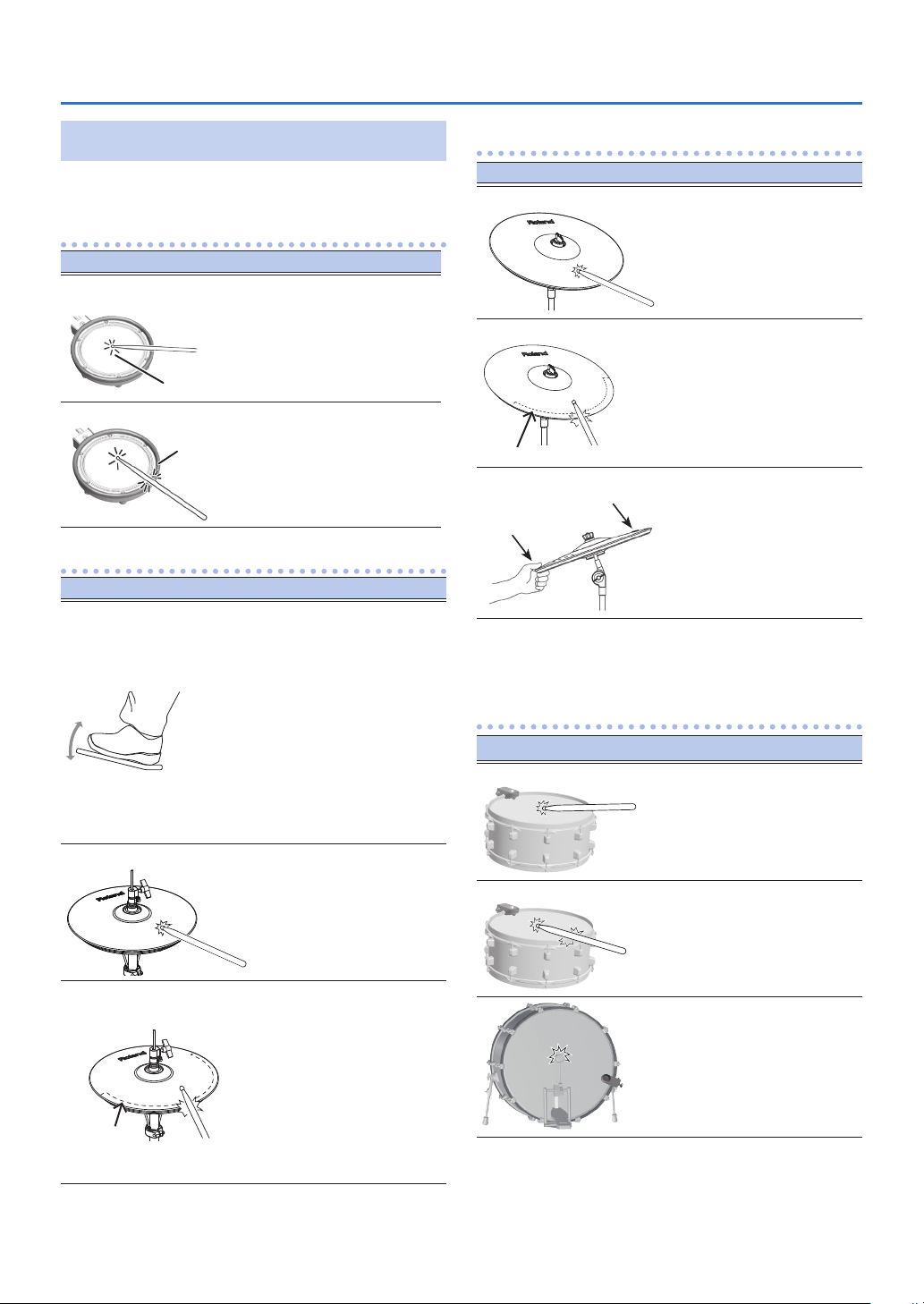
Preparazione
Riguardo alle Tecniche Esecutive
I drum trigger che possono essere collegati al TM-6 PRO
rispondono a una varietà di tecniche esecutive.
Pad (serie PD/PDX)
Metodo esecutivo Spiegazione
Colpo sulla pelle
- head
Colpite sono la pelle del pad.
Pelle
Rim shot
Hi-hat (VH-10, VH-11)
Metodo esecutivo Spiegazione
Aperto/chiuso
Bow shot
Colpite simultaneamente la pelle e
Cerchio
il cerchio del pad.
Si sente un suono dierente (suono
del cerchio-rim) da quando colpite
solamente la pelle.
Il suono dell'hi-hat cambia in
modo lineare e continuo tra
aperto e chiuso in risposta al
grado di pressione del pedale.
Potete anche produrre il suono
“foot closed” (suonando l'hihat col pedale completamente
abbassato) e il suono foot splash
(suonando l'hi-hat col pedale
completamente abbassato e
aprendolo poi istantaneamente).
* Supportato solo dagli strumenti
nella categoria hi-hat.
Piatto (serie CY)
Metodo esecutivo Spiegazione
Bow shot
Questa è la tecnica esecutiva
più comune e prevede di
colpire la supercie del
piatto. Suona il timbro
assegnato alla pelle.
Edge shot
Sensore del bordo
Choke play (stoppata)
Logo Roland
Sensore del bordo
* Il triplo trigger del CY-15R e del CY-13R non viene
supportato.
Questa tecnica esecutiva
prevede di colpire il bordo
del piatto con il corpo
della bacchetta. Quando
viene percossa l’area del
sensore del bordo mostrata
nell’illustrazione, si sente il
suono del cerchio (rim).
Se usate la mano per
stoppare (aerrare) il sensore
del bordo dopo aver colpito il
piatto, il suono si arresta.
Quando colpite il piatto
“stoppato", il suono è più
breve.
Acoustic drum trigger (trigger per tamburi
acustici) (serie RT)
Metodo esecutivo Spiegazione
Colpo sulla pelle - head
Colpite sono la pelle del pad.
Con questa tecnica esecutiva
colpite la supercie dell’hi-hat
superiore. Si sente il suono della
pelle.
Questa tecnica esecutiva prevede
Edge shot
Sensore del
bordo
* Non colpite il fondo del piatto superiore dell'hi-hat,
e non colpite il piatto inferiore dell'hi-hat. Ciò può
provocare malfunzionamenti.
di colpire il bordo dell’hi-hat
superiore con il corpo della
bacchetta. Quando viene percossa
l’area del sensore del bordo
mostrata nell’illustrazione, si sente
il suono del cerchio (rim).
* Colpendo direttamente il bordo
(cioè, esattamente dal lato) non
si produce il suono corretto.
Colpite come illustrato a lato.
12
Rim shot *1
*1: Sono supportati solo i trigger per tamburi acustici con
doppio-trigger.
Colpite simultaneamente la
pelle e il cerchio del pad.
Si sente un suono dierente
(suono del cerchio-rim) da
quando colpite solamente la
pelle.
Premete il pedale della cassa
Page 13
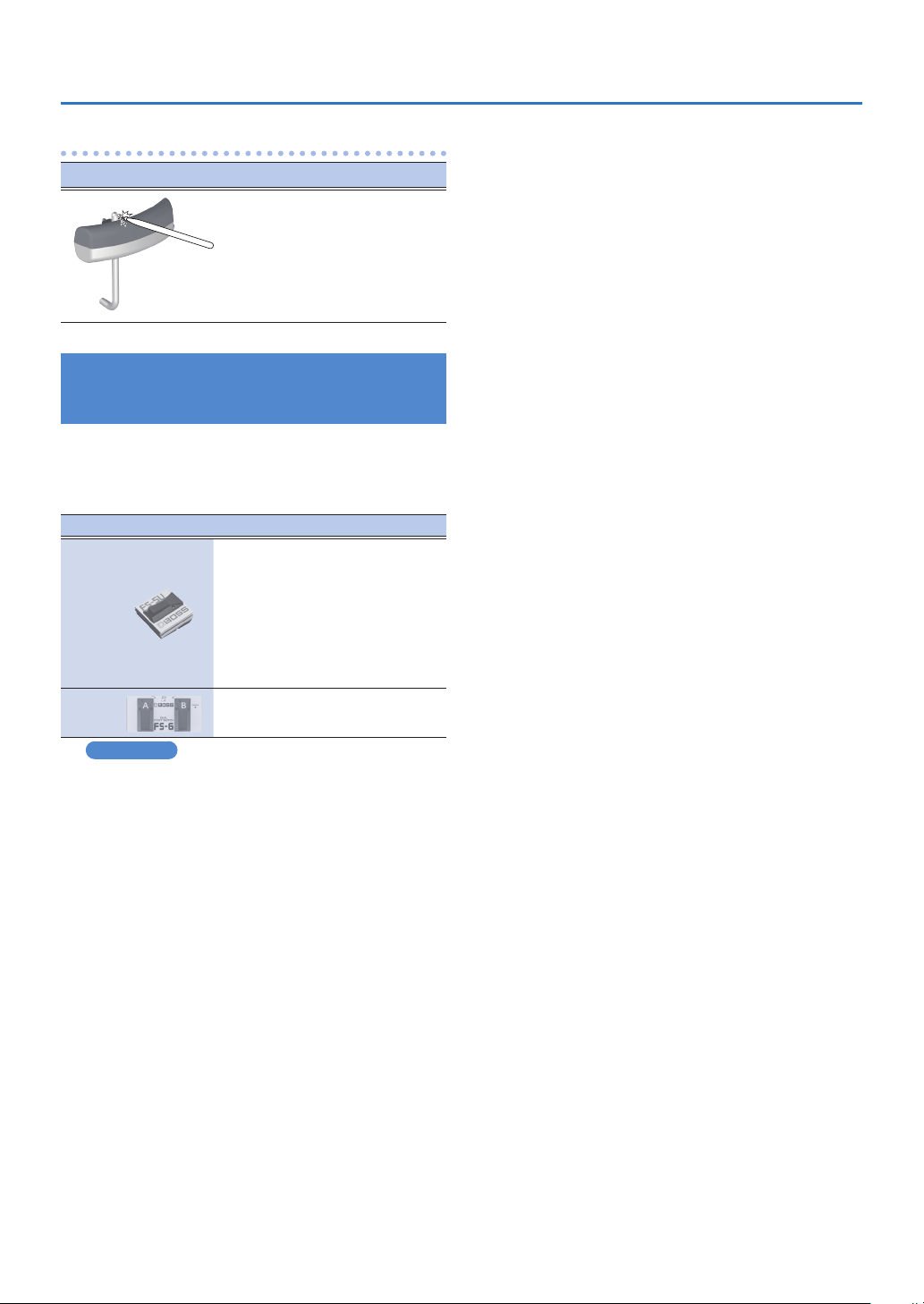
Bar trigger pad (BT-1)
Metodo esecutivo Spiegazione
Colpite la supercie percossa.
Interruttori a Pedale Che Possono Essere Collegati
Potete usare un interruttore a pedale per alternare tra kit o
liste di set.
Sono supportati i seguenti interruttori a pedale (venduti
separatamente).
Interruttore a pedale Spiegazione
Possono essere connessi uno o due
di questi interruttori a pedale.
Usando il cavo di collegamento
FS-5U
FS-6
Riferimento
Per i dettagli, fate riferimento a “Assegnare Funzioni agli
Interruttori a Pedale o ai Drum Trigger” (p. 43).
appropriato (venduto
separatamente: spina phone
stereo#spina phone x 2),
possono essere collegati due
interruttori a pedale FS-5U.
Questo integra due interruttori a
pedale in un’unità singola.
Preparazione
13
Page 14
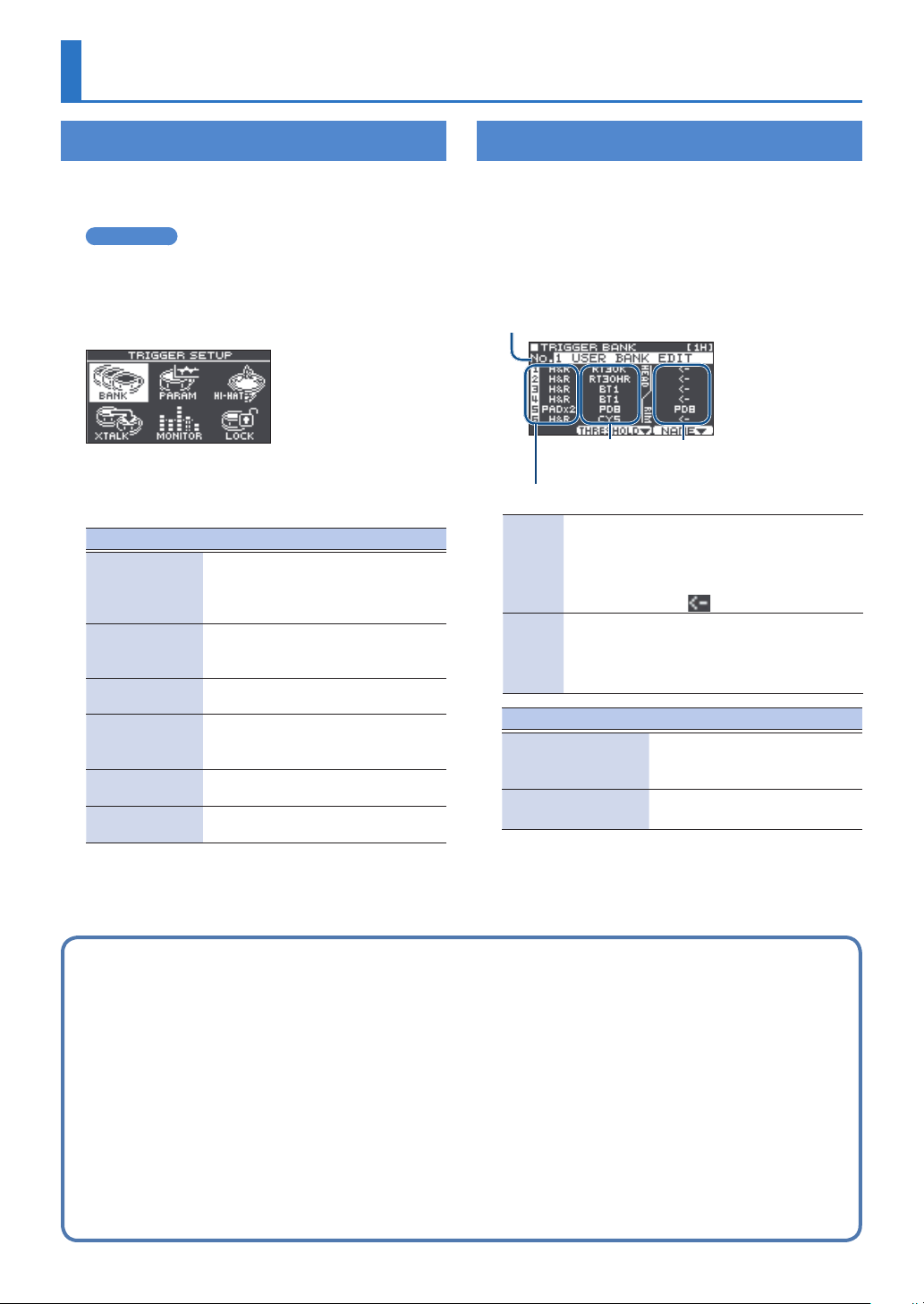
Impostazioni Trigger (TRIG)
Procedura di Base per le Impostazioni Trigger
Ecco come eettuare le impostazioni dei trigger così
che i segnali dai drum trigger possano essere elaborati
accuratamente dal TM-6 PRO.
Riferimento
Per i dettagli sui parametri modicabili, fate riferimento
alla "Data List” (PDF).
1. Premete il tasto [TRIG].
Appare la schermata TRIGGER SETUP.
2. Usate i tasti cursore per selezionare la
voce del menu che volete impostare, e poi
premete il tasto [ENTER].
Menù Spiegazione
Specica il tipo di ogni drum trigger
BANK
PAR AM
HI-HAT
XTALK
MONITOR
LOCK
3. Modicate le impostazioni del menù selezionato.
4. Premete più volte il tasto [EXIT] per tornare
alla schermata KIT.
Queste impostazioni possono essere
salvate collettivamente in un trigger
bank.
Specica impostazioni come la
sensibilità minima (Threshold) del
drum trigger (p. 16).
Eettua le Impostazioni dell'Hi-hat
(p. 17).
Previene i trigger indesiderati causati
dalla vibrazione do un altro pad
(crosstalk cancel).
Visualizza la risposta del trigger e la
storia di ogni drum trigger.
Eettua le impostazioni trigger lock
(p. 15).
Specicare il tipo di drum trigger
Potete specicare il tipo di drum trigger (trigger type) usato
da ogni ingresso trigger del banco di trigger.
1. Premete il tasto [TRIG].
2. Usate i tasti cursore per selezionare “BANK”,
e poi premete il tasto [ENTER].
Appare la schermata TRIGGER BANK.
Numero del trigger bank, nome
Trigger type
(head - pelle)
Numero dell’ingresso Trigger, tipo di Input
Collegando un drum trigger a una presa
TRIGGER IN (impostazione normale)
H&R
PADx2
Tasto Spiegazione
Tasto [F2]
(THRESHOLD)
Tasto [F3] (NAME)
La pelle e il cerchio condividono lo stesso
trigger type. Inoltre, il trigger type viene
visualizzato come “
Collegando due drum trigger a una presa
TRIGGER IN (p. 11)
Specicate il trigger type per la pelle e per il
cerchio.
3. Spostate il cursore sul numero del trigger
bank, e usate i tasti [–] [+] per selezionare il
trigger bank.
Trigger type
(rim - cerchio)
” per il cerchio (rim).
Apre una schermata in cui
regolare la sensibilità minima
del drum trigger (p. 16).
Modica il nome del trigger
bank.
Trigger type
Il trigger type è una collezione di vari parametri trigger,
regolati su valori che sono appropriati per ogni drum
trigger. Per ottenere le impostazioni ottimali per il drum
trigger usato con ogni ingresso trigger, specicate il
modello (trigger type) di drum trigger che è collegato.
* Quando cambiate il trigger type, i relativi parametri come Threshold e Sensitivity (ad eccezione di Crosstalk cancel)
cambiano il loro valore in modo appropriato per il trigger type.
* “BT-1 SENS” è un tipo di trigger che vi permette di migliorare la sensibilità relativamente ai colpi più deboli usando
un BT-1. Però, con questo tipo vi è una maggiore possibilità che si verichino falsi inneschi causati dalle vibrazioni
circostanti. Per questo motivo, “BT-1” dovrebbe essere selezionato quando eettuate la riproduzione di frasi e operazioni
simili. Però, se due drum trigger sono connessi a una presa TRIGGER IN, dovreste selezionare “BT1 SENS”. I trigger non
funzionano correttamente con l’impostazione “BT-1”.
* “PAD1”, “PAD2”, e “PAD3” sono per pad generici.
Trigger bank
Un trigger bank (Banco) contiene un intero gruppo di
impostazioni per sei trigger. Potete creare otto trigger
bank.
14
Page 15
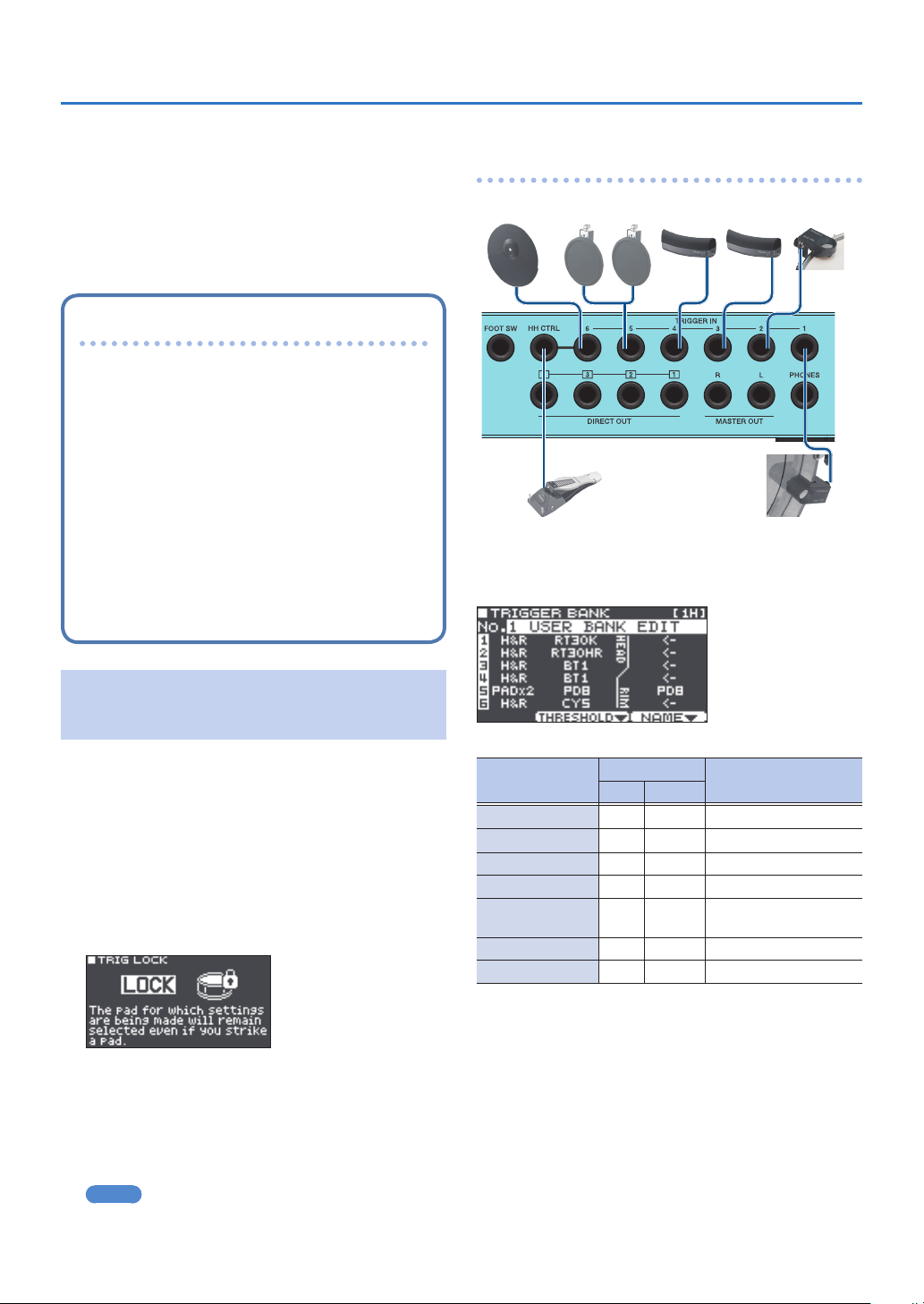
Impostazioni Trigger (TRIG)
4. Selezionate il drum trigger da modicare.
Potete anche usare i tasti cursore per eettuare la
selezione.
5. Premete i tasti [–] [+] per specicare il tipo di
trigger.
6. Premete più volte il tasto [EXIT] per tornare
alla schermata KIT.
Scegliere un drum trigger da modicare
Scegliere colpendo un drum trigger
Per modicare le impostazioni di un drum trigger,
colpite quel drum trigger per selezionarlo.
Per selezionare il cerchio di un drum trigger, colpite il
cerchio.
Usare i tasti trigger per scegliere un drum trigger
Potete anche usare i tasti trigger per selezionare
il drum trigger (numero dell’ingresso trigger) da
modicare.
Se premete il tasto [RIM] per farlo accendere, viene
selezionato il timbro del cerchio del drum trigger.
Il tasto [RIM] è acceso se è selezionato il cerchio.
Esempio di connessioni dei drum trigger e
impostazioni
CY-5 BT-1PD-8
Schermata TRIGGER BANK (p. 14)
RT-30HR
RT-30KFD-8
Prevenire il cambiamento del drum trigger
scelto per le modiche (Trig Lock)
Potete impedire che il drum trigger scelto per le modiche
possa cambiare anche se colpite un drum trigger diverso.
Questa funzione di “blocco del trigger” è utile quando volete
modicare impostazioni nel contesto di una frase che state
suonando.
1. Nella schermata TRIGGER SETUP (p. 14),
selezionate “LOCK” e premete il tasto
[ENTER].
2. Usate i tasti [–] [+] per specicare “LOCK”.
Quando è attivo il blocco del trigger, il numero
dell’ingresso trigger correntemente selezionato
lampeggia. Potete anche cambiare il drum trigger scelto
per le modiche premendo un tasto trigger.
3. Premete più volte il tasto [EXIT] per tornare
alla schermata KIT.
MEMO
Potete anche attivare e disattivare il click tenendo
premuto il tasto [ENTER] e premendo il tasto [CLICK].
Presa
TRIGGER IN 1 1 H&R RT30K
TRIGGER IN 2 2 H&R
TRIGGER IN 3 3 H&R BT1
TRIGGER IN 4 4 H&R BT1
TRIGGER IN 5 (*1) 5
TRIGGER IN 6 6 H&R CY5
HH CTRL (*2) – – –
*1: Nell’esempio sopra di collegamenti e impostazioni dei
drum trigger, il tipo di ingresso della presa TRIGGER IN 5 è
impostato su “PADx2”, e due drum trigger sono connessi
ad una presa TRIGGER IN. In questo caso, collegate il
cavo di connessione appropriato (spina phone stereo
spine phone x2: venduto separatamente) alla presa
#
TRIGGER IN 5.
*2: Questo supporta solo strumenti nella categoria hi-hat.
Ingresso
# Tipo
PADx2
Trigger type
RT30HR
PD8 (Head - pelle), PD8
(Rim - cerchio)
15
Page 16

Impostazioni Trigger (TRIG)
LINEAR
EXP2EXP1
EXP2EXP1
Regolare la Sensibilità Minima del Drum Trigger (Threshold).
Ecco come eettuare le impostazioni che consentono al
segnale di trigger di essere rilevato sono quando colpite il
trigger con una certa forza o un’intensità maggiore.
Prevenire inneschi indesiderati prodotti
dall’ambiente
In certi casi, un drum trigger potrebbe rispondere al
suono reale dei tamburi acustici o al suono dai diusori
monitor. Alzate il valore Threshold del drum trigger, o
apportate i seguenti cambiamenti nel vostro setup.
5 Allontanate il drum trigger dai diusori
5 Inclinate il drum trigger, e posizionatelo dove viene
meno inuenzato dal suono
Poiché il TM-6 PRO è concepito per l’uso sul palco,
il valore Threshold del drum trigger è regolato
relativamente alto di default. Se volete dare priorità
all’espressività dei colpi più deboli, abbassate il valore
di Threshold pur restando sopra al livello a cui si
vericano gli inneschi indesiderati.
1. Nella schermata TRIGGER SETUP (p. 14), se-
lezionate “PARAM” e premete il tasto [ENTER].
2. Premete il tasto [F1] o [F2]
(THRESHOLD/SENS).
Appare la schermata TRIGGER THRESHOLD.
Tipo di ingresso
Trigger type
Soglia
Sensibilità
Cambiamento di volume in
risposta alla forza del colpo
3. Selezionate il drum trigger che volete
modicare (p. 15).
4. Usate i tasti cursore per selezionare
“Threshold”, e usate i tasti [–] [+] per
regolare la sensibilità.
Parametro Spiegazione
Aumentate questo valore se il drum
trigger viene innescato anche dalle
vibrazioni ambientali. Se questo valore
è troppo alto, i colpi più deboli non
producono suoni. Dovreste regolarlo
sul valore più basso che non produce
Soglia
inneschi indesiderati.
Nell’illustrazione, ‘B’ innesca un suono, ma
‘A’ e ‘C’ non lo innescano.
Soglia
Regolare la Sensibilità del Drum Trigger (Sensitivity).
Ecco come regolare la sensibilità del drum trigger per
specicare il bilanciamento tra la forza del vostro colpo e
l’intensità del suono.
1. Nella schermata TRIGGER SETUP (p. 14), sele-
zionate “PARAM” e premete il tasto [ENTER].
2. Premete il tasto [F1] o [F2]
(THRESHOLD/SENS).
3. Selezionate il drum trigger che volete
modicare (p. 15).
4. Usate i tasti cursore per selezionare
“Sensitivity”, e usate i tasti [–] [+] per
regolare la sensibilità.
5. Premete il tasto [EXIT] più volte per tornare
alla schermata KIT.
Regolare il Modo in cui il Volume Risponde ai Cambiamenti nella Forza dei Colpi
Ecco come regolare il modo in cui il volume cambia in base
alle variazioni nella forza con cui colpite il drum trigger.
1. Nella schermata TRIGGER SETUP (p. 14), sele-
zionate “PARAM” e premete il tasto [ENTER].
2. Premete il tasto [F1] o [F2]
(THRESHOLD/SENS).
3. Selezionate il drum trigger da modicare
(p. 15).
4. Usate i tasti cursore per selezionare
“Curve”, e usate i tasti [–] [+] per specicare
l’impostazione.
Parametro Spiegazione
Impostazione standard. Produce
la corrispondenza più naturale tra
le dinamiche dell’esecuzione e i
cambiamenti di volume.
LINEAR
EXP1, EXP2
Volume
Dinamiche
dell’esecuzione
Rispetto a “LINEAR”, dinamiche più
intense producono un cambiamento
maggiore.
Volume Volume
5. Premete più volte il tasto [EXIT] per tornare
alla schermata KIT.
16
Dinamiche
dell’esecuzione
Dinamiche
dell’esecuzione
Page 17

Impostazioni Trigger (TRIG)
LOG2LOG1
LOG2LOG1
SPLINE
LOUD2LOUD1
LOUD2LOUD1
Parametro Spiegazione
Rispetto a “LINEAR”, dinamiche meno
intense producono un cambiamento
maggiore.
LOG1, LOG2
SPLINE
LOUD,
LOUD2
Volume Volume
Dinamiche
dell’esecuzione
Cambiamenti estremi avvengono in
risposta alle dinamiche dell’esecuzione.
Volume
Dinamiche
dell’esecuzione
Risposta dinamica molto ridotta, rende
facile mantenere forti livellli di volume.
Nei casi in cui, per esempio, si usano
trigger della serie RT, questa vi permette
di suonare con un livello costante.
Volume Volume
Dinamiche
dell’esecuzione
Dinamiche
dell’esecuzione
Dinamiche
dell’esecuzione
5. Premete più volte il tasto [EXIT] per tornare
alla schermata KIT.
Eettuare le Impostazioni dell'Hi-hat
Se state usando un V-hi-hat VH-10 o VH-11 (d’ora in poi
chiamato “VH”), regolate l’oset sul TM-6 PRO.
Questa regolazione è necessaria per rilevare correttamente
l'apertura, chiusura e le operazioni del pedale.
Prima di continuare, dovete impostare il trigger type su “VH10” o “VH-11” (p. 14).
1. Eettuate le impostazioni dell'hi-hat,
sollevate il piede dal pedale, e tenendo
il piede lontano dal pedale, accendete il
TM-6 PRO.
2. Allentate la vite di blocco e lasciate che l'hi-
hat si appoggi in modo naturale all'unità del
sensore di movimento.
3. Nella schermata TRIGGER SETUP (p. 14),
selezionate “HI-HAT” e premete il tasto
[ENTER].
4. Guardando il misuratore che appare
sul lato destro della schermata del
TM-6 PRO, regolate l'oset tramite la vite di
regolazione del VH oset.
Regolate l'oset così che appaia nel misuratore.
Impostazioni Trigger Dettagliate
Modicate queste impostazioni solo quando dovete eettuare
impostazioni dettagliate come regolazioni ni della sensibilità
dei drum trigger o del rilevamento del segnale. Normalmente
non è necessario eettuare queste impostazioni.
Riferimento
Per i dettagli sui parametri modicabili, fate riferimento
alla “Data List” (PDF).
1. Nella schermata TRIGGER SETUP (p. 14), sele-
zionate “PARAM” e premete il tasto [ENTER].
2. Premete il tasto [F3] (ADVNCD).
Appare la schermata TRIGGER ADVANCE.
3. Selezionate il drum trigger che volete
modicare (p. 15).
4. Usate i tasti cursore per selezionare
un parametro, e usate i tasti [–] [+] per
specicare il valore.
5. Premete più volte il tasto [EXIT] per tornare
alla schermata KIT.
5. A seconda delle necessità , usate i tasti
cursore per selezionare un parametro, e
usate i tasti [–] [+] per specicare il valore.
Parametro Valore Spiegazione
Foot Splash
Sens
CC Max 90, 127
-10–+10
Facilità di esecuzione del
foot splash
Valore del control
change che viene
trasmesso premendo
completamente il pedale
dell’hi-hat.
* Non è necessario
cambiare questa
impostazione se
suonate solo con il
TM-6 PRO e il drum
trigger.
6. Premete più volte il tasto [EXIT] per tornare
alla schermata KIT.
17
Page 18

Impostazioni Trigger (TRIG)
Eliminare Interferenze tra i Drum Trigger (Crosstalk Cancellation)
Se due drum trigger sono montati sullo stesso supporto,
la vibrazione del colpo su un drum trigger potrebbe far
suonare accidentalmente l’altro drum trigger. Questa
interferenza prende il nome di “crosstalk”. Crosstalk
cancellation è un’impostazione che impedisce questo tipo
di interferenza.
* In certi casi, il suono acustico da un tamburo acustico
o da un diusore monitor potrebbe provocare
l’innesco del drum trigger. In questi casi, le regolazioni
di Crosstalk Cancellation non risolvono il problema.
Prestate attenzione alle seguenti considerazioni quando
preparate la vostra strumentazione.
5 Montate i drum trigger a distanza dai diusori
5 Inclinate i drum trigger, posizionandoli dove vi sono
meno probabilità che vengano inuenzati dal suono
5 Incrementate il valore di Threshold del drum trigger (p. 16)
Consigli per posizionare i drum trigger
Potete evitare il crosstalk posizionando i drum trigger
così da minimizzare la loro sensibilità alle sorgenti
esterne di vibrazioni.
Prima di regolare le impostazioni Crosstalk
Cancellation, tenete conto di quanto segue montando
il vostro strumento.
5 Non ponete i drum trigger in contatto tra loro.
5 Se montate più drum trigger sullo stesso supporto,
aumentate la distanza tra loro.
5 Stringete saldamente le manopole che ssano il
drum trigger per assicurare che il drum trigger sia
ssato stabilmente al supporto.
Esempio) Se il suono dell’ingresso trigger
2 si sente quando colpite il drum trigger
dell’ingresso trigger 1
1. Nella schermata TRIGGER SETUP (p. 14),
selezionate “XTALK” e premete il tasto
[ENTER].
Appare la schermata XTALK MONITOR.
Impostazioni Crosstalk cancellation
Numero dell’ingresso Trigger
2. Colpite il drum trigger dell’ingresso trigger 1.
Lo stato di rilevamento del crosstalk appare nella
schermata XTALK MONITOR.
L’illustrazione sotto mostra che quando colpite il drum
trigger dell’ingresso trigger 1 (TRIG 1), i drum trigger
dell’ingresso trigger 2 (TRIG 2) e dell’ingresso trigger 3
(TRIG 3) rilevano la vibrazione.
Un simbolo “H” viene visualizzato per i drum trigger che
rilevano del crosstalk.
Si verica il Crosstalk
Drum trigger
che rilevano la
vibrazione
Spiegazione
18
Si verica il Crosstalk
Ingresso Trigger 2
(TRIG 2)
Ingresso Trigger 3
(TRIG 3)
Regolando il valore di Crosstalk
cancellation, potete prevenire
l’innesco del suono.
Non suona, perché attivo il
Crosstalk cancellation.
3. Premete il tasto [F2] (FOCUS) per spostare il
cursore su TRIG 2.
Se il crosstalk si verica su più drum trigger, ogni
pressione del tasto [F2] (FOCUS) sposta il cursore su un
altro drum trigger che sta subendo il crosstalk.
Page 19

Impostazioni Trigger (TRIG)
4. Premete il tasto [F3] (SET).
In questo caso, il valore viene impostato
automaticamente su “19”, che è il valore minimo che può
annullare l’innesco per l’ingresso trigger 2.
Valore Spiegazione
0–80
Il valore non supera 40 quando impostate
automaticamente Crosstalk cancellation. Se dovete
impostare questo valore sopra a 40, usate i tasti [–] [+]
per modicare il valore.
Intensità di Crosstalk
cancellation
5. Ripetete le istruzioni ai punti 3 e 4 per
eettuare le impostazioni di Crosstalk
cancellation.
MEMO
Potete anche usare i tasti cursore e i tasti [–] [+] per
eettuare manualmente le impostazioni di Crosstalk
cancellation.
6. Premete più volte il tasto [EXIT] per tornare
alla schermata KIT.
Visualizzare le Informazioni Trigger del Drum Trigger
Potete visualizzare informazioni in tempo reale che
mostrano la forza (velocity) con cui viene colpito ogni drum
trigger, e quanto è aperto l’hi-hat.
1. Nella schermata TRIGGER SETUP (p. 14),
selezionate “MONITOR” e premete il tasto
[ENTER].
2. Premete il tasto [F1] (MONITOR).
Appare la schermata TRIGGER MONITOR.
Misuratore della Velocity (dinamica)
Indica la forza del colpo (velocity) per ogni trigger
Numero dell’ingresso
Trigger
3. Colpite i drum trigger.
Le indicazioni del misuratore nello schermo si muovono
in tempo reale, permettendovi di visualizzare le seguenti
informazioni.
Stato di apertura/
chiusura dell’Hi-hat
Tasto [F1] (MONITOR).
Display Spiegazione
Misuratore della
Velocity (dinamica)
HI-HAT
Mostra la forza del colpo
(velocity).
Mostra quanto è aperto l’hi-hat.
L’indicatore si muove verso
“OPEN” quando l’hi-hat si apre,
e verso “CLOSE” quando si
chiude.
Tasto [F2] (LOG)
Mostra la velocity
(dinamica) di ogni
successivo colpo di
trigger.
Display Spiegazione
Misuratore della
Velocity (dinamica)
Tasto [F3] (CLEAR) Cancella l’elenco delle velocity.
Mostra un elenco delle velocity.
4. Premete più volte il tasto [EXIT] per tornare
alla schermata KIT.
19
Page 20

Suonare
Selezionare un Kit
1. Premete più volte il tasto [EXIT] per aprire la
schermata KIT.
2. Premete i tasti [–] [+] per selezionare un kit.
Riguardo alla schermata KIT
Questa schermata è la schermata di base del TM-6 PRO;
appare all’accensione.
Misuratore del Trigger.
(Livello del segnale
di trigger ricevuto
quando colpite un
drum trigger)
Numero e nome
del Kit
Icona H&R (appare solo se
H&R (p. 24) è “ON”)
Drum trigger
correntemente selezionato
Esempio)
1H: Head (trigger 1)
1R: Rim (trigger 1)
Tempo (appare solo se
il tempo del kit è “ON”
(&PDF))
Icona User sample (appare
solo se il kit selezionato
usa uno user sample
(p. 29))
Suonare con il Click
Attivare e disattivare il click
1. Premete il tasto [CLICK].
Appare la schermata CLICK.
2. Premete il tasto [F3][CLICK].
Il click suona.
Potete regolare il volume del click usando la manopola
[CLICK].
3. Premete ancora il tasto [F3][CLICK].
Il suono del click si arresta.
MEMO
5 Potete anche attivare e disattivare il click tenendo
premuto il tasto [ENTER] e premendo il tasto [CLICK].
5 Il click suona solamente in cua (di default), ma siete
liberi di specicare la destinazione di uscita. Per i
dettagli, fate riferimento a “Assegnazioni dell’Uscita
Audio” (p. 38).
Cambiare il tempo
Tasto [F1] (SETLIST)
Premendo il tasto [F1] (SETLIST), potete richiamare i kit
nell’ordine in cui li avete registrati in una set list.
Premete il tasto [F1] (SETLIST) ancora una volta per
tornare alla schermata KIT.
Per i dettagli, fate riferimento al “Richiamare i Kit in
Successione (SET LIST)” (p. 34)..
Tasto [F2] (TOOLS)
Questo tasto dà accesso alle seguenti impostazioni
relative al kit. Per i dettagli, fate riferimento a “Funzioni
Utili” (p. 33).
Riporta le modiche che avete
Undo
Copy
SETLIST Edit Modica una set list.
1KIT Save
1KIT Load
apportato al kit o allo strumento
nella condizione immediatamente
successiva alla selezione del drum kit.
Copia le impostazioni di un kit o
drum trigger.
Salva le impostazioni di un drum kit
su una card SD.
Carica le impostazioni di backup 1 kit
che sono state salvate sulla card SD.
Tasto [F3] (KIT VOL)
Questo vi permette di regolare il volume del kit o hi-hat
mentre guardate un misuratore di livello (p. 27).
20
1. Nella schermata CLICK (linguetta TEMPO),
premete i tasti [–] [+] per regolare il tempo.
MEMO
5 Potete specicare il tempo colpendo un drum
trigger o premendo un tasto con la temporizzazione
desiderata (tap tempo) (linguetta SETUP 0Tap Sw,
Tap Pad).
5 Se il Sync Mode (&PDF) è impostato su “EXTERNAL”,
il tempo viene visualizzato come “USB”. In questo caso,
non potete cambiare il tempo.
Cambiare la suddivisione ritmica
1. Accedete alla schermata CLICK
(linguetta SETUP).
2. Usate i tasti cursore per selezionare
“Beat”, e usate i tasti [–] [+] per cambiare la
suddivisione ritmica.
MEMO
Per le altre impostazioni, fate riferimento alla “Data List”
(PDF).
Page 21

Suonare
Suonare su una Song
Potete riprodurre un le audio (WAV/MP3) di tracce di
accompagnamento, ecc. da una card SD.
Ecco come suonare su una song.
1. Inserite una card SD nel TM-6 PRO (p. 7).
2. Premete il tasto [SONG].
Appare la schermata SONG.
Icona Loop (durante la
riproduzione in loop &PDF)
3. Premete il tasto [F3] (FOLDER) .
Appare la schermata SONG FOLDER.
4. Selezionate un le audio, e premete il tasto
[F3] (SELECT) o il tasto [ENTER].
Tasto Funzione
] [ ] Spostano il cursore
Tasti [
Tasto [F1] (FOLDER UP)/
Tasto
[<]
Tasto [F2] (OPEN)/Tasto
[>]
Tasto [F3] (SELECT/tasto
[ENTER]
5. Premete il tasto [
La song selezionata suona.
s
Icona Metronomo
(appare se è selezionata
una song che contiene
una click track (p. 22))
Nome della Song
Chiude una cartella
Apre una cartella
Specica un le
].
Operazioni durante la riproduzione
Controllo Funzione
Tasto [s]
Tasto[
] Sposta all'inizio della song
] Sposta alla ne della song
Tasto [
Tasto [<] Riavvolge per 5 secondi
Tasto [>] Avanzamento veloce per 5 secondi
Tasto [F1] (v)
Tasto [F2] (w)
Tasti [–] [+]
Manopola [SONG]
Manopola [CLICK] (*1)
Tasto [ENTER]
*1: Inviando in uscita un le audio sulla card SD come una click
track, potete far suonare un click insieme alla song (p. 22).
Riproduce/arresta la song
Porta alla song precedente (tenendo
premuto il tasto, si riavvolge la song)
Porta alla song successiva (tenendo
premuto il tasto, si avanza
velocemente nella song)
Porta alla song precedente/
successiva
Regola il volume della song
(le audio)
Regola il volume della click track (p. 22).
Eettua varie impostazioni relative
alla riproduzione della song, come
specicare il volume della song
o della click track, o far suonare
ripetutamente la song (riproduzione
in loop) (p. 22).
Quando trasferite le dal computer alla
card SD
Potete anche riprodurre le audio che sono salvati in
una cartella, non solo al livello radice (livello più alto)
della card SD.
* Potete porre sino a 200 le di song in un’unica cartella.
* Mantenete la durata dei brani inferiore ad un ora
per le.
Riferimento
Per i dettagli, fate riferimento al “Struttura delle
cartelle della card SD” (p. 36)..
File audio riproducibili dal TM-6 PRO
WAV MP3
Formato
(estensione)
Frequenza di
campionamento
Bit rate 16, 24-bit 64 kbps–320 kbps
* I nomi dei le o delle cartelle che contengono
più di 15 caratteri non vengono visualizzati
correttamente. File e cartelle che usano caratteri a
doppio-byte non sono supportati.
WAV (.wav) MP3 (.mp3)
44.1 kHz 44.1 kHz
21
Page 22

Suonare
Cambiare le Impostazioni di Ogni Song
Ecco come specicare il volume della song e della click
track, e come vengono riprodotte.
1. Selezionate una song (p. 21).
2. Premete il tasto [ENTER].
Appare la schermata SONG SETUP.
3. Usate i tasti cursore, i tasti [–] [+], e i tasti
funzione per eettuare le impostazioni della
song.
Parametro Valore Spiegazione
Play Type
Song
Volume
Click Trk
Volume
Tasto Spiegazione
Tasto [F1]
(PAD/FS CTRL)
Tasto [F3]
(CLK TRK ON)
ONE SHOT
LOOP Suona ripetutamente.
-INF–+6.0 dB
Potete assegnare un interruttore
a pedale o un drum trigger
all’esecuzione di funzioni come
riproduzione/arresto della song
(p. 43).
Attiva e disattiva la riproduzione
della click track.
* Solo se vi è una click track
4. Premete il tasto [EXIT] per tornare alla
schermata SONG.
Suona una volta sola e
poi si arresta.
Volume della Song
Volume della Click track
Solo se vi è una click track
corrispondente alla song
corrispondente alla song
Riprodurre un File Audio come un Click (Click Track)
Separatamente dalla song, potete preparare un le audio
(le WAV) e riprodurlo come un click (click track).
Poiché la click track può suonare simultaneamente con la
song, è utile quando volete che il suono del click desiderato
suoni insieme al brano.
* Per riprodurre una click track, dovete preparare una song
e un le audio del click in formato WAV. I le MP3 non
sono supportati.
MEMO
Le demo song interne orono una click track.
Preparare il le audio della click track
1. Preparate il le audio (le WAV) che
volete riprodurre come song e il le audio
(le WAV) che volete riprodurre come click
track.
Usate una DAW software etc. disponibile in commercio
per creare una click track appropriata per il tempo del
vostro brano.
2. Sul vostro computer, modicate il nome del
le che avete preparato al punto 1.
Specicate “nome del le della song +_Click” come
nome del le audio che volete riprodurre come click
track.
Esempio)
Se volete che la click track suoni insieme a un brano
chiamato “TM-6PRO.wav” allora specicate “TM-6PRO_
Click.wav” come nome del le audio del click.
3. Salvate il le audio della song e il le audio
della click track allo stesso livello della card
SD.
Nel caso dell’esempio, salvate “TM-6PRO.wav” e
“TM-6PRO_Click.wav” allo stesso livello.
22
Page 23

Riprodurre la click track insieme alla song
1. Nella schermata SONG (p. 21), selezionate
il brano che volete riprodurre insieme alla
click track.
Nel caso dell’esempio, selezionate il brano “TM-6PRO.
w av ”.
Suonare
2. Premete il tasto [
La click track viene riprodotta insieme alla song.
Potete regolare il volume del click usando la manopola
[CLICK].
Nel caso dell’esempio, potete usare la manopola [SONG]
per regolare il volume di “TM-6PRO.wav” e usare la
manopola [CLICK] per regolare il volume di “TM-6PRO_
Click.wav”.
MEMO
Il click suona solamente in cua (di default), ma siete
liberi di specicare la destinazione di uscita. Per i
dettagli, fate riferimento a “Assegnazioni dell’Uscita
Audio” (p. 38).
s
].
Riprodurre una Demo Song Interna
Il TM-6 PRO contiene dei brani dimostrativi interni
(demo song).
Le demo song interne orono una click track.
* Le demo song interne non possono essere riprodotte se
una card SD è inserita nel TM-6 PRO.
1. Rimuovete la card SD dallo slot della card
SD (p. 7).
2. Premete il tasto [SONG].
Appare la schermata SONG.
3. Premete i tasti [–] [+] per selezionare una
demo song.
4. Premete il tasto [
La demo song selezionata suona.
s
].
23
Page 24

Modica
Salvare le impostazioni
Sul TM-6 PRO, le vostre modiche vengono salvate
automaticamente, perciò non dovete eettuare
alcuna operazione per salvare le impostazioni.
Le impostazioni vengono salvate anche allo spegnimento.
MEMO
5 Potete anche accedere alla schermata INST tenendo
premuto il tasto [ENTER] e premendo il tasto [MENU].
5 Per i dettagli sui parametri modicabili, fate
riferimento alla “Data List” (PDF).
5 Un le audio che avete creato sul vostro computer
può essere caricato dalla card SD nel TM-6 PRO, e
suonato con uno strumento (p. 29).
Selezionare e Modicare uno Strumento
Ecco come selezionare lo strumento che viene suonato da
un drum trigger.
1. Premete il tasto [MENU].
Appare la schermata MENU.
2. Usate i tasti cursore per selezionare “INST”, e
poi premete il tasto [ENTER].
Appare la schermata INST.
3. Selezionate il drum trigger che volete
modicare (p. 15).
4. Usate i tasti cursore, i tasti [–] [+], o i tasti
funzione per selezionare uno strumento.
Strumento A
Nome della Categoria
Numero dello Strumento
Nome dello Strumento
Categoria, nome, e numero dello strumento B
Icona del tipo di riproduzione (p. 31)
Tasto Spiegazione
“ON”: Gli strumenti della pelle
e del cerchio (head e rim) sono
selezionati insieme. Gli strumenti
consigliati sono selezionati
Tasto [F1] (H&R)
Tasto [F2]
(B ON/OFF)
Tasto [F3] (EDIT)
24
insieme, a seconda dello
strumento che selezionate.
“OFF”: Potete specicare
indipendentemente lo strumento
per posizioni del colpo diverse,
come la pelle e il cerchio.
Se questo è “ON”, lo strumento
B suona insieme al normale
strumento A. Questo vi
permette di sovrapporre due
strumenti, o di alternarli a
seconda della forza del colpo.
Questo vi permette di eettuare
impostazioni dettagliate dello
strumento. I parametri dello
strumento possono essere
modicati indipendentemente
per gli strumenti A e B.
5. Premete il tasto [EXIT] più volte per tornare
alla schermata KIT.
Eettuare impostazioni dettagliate dello strumento
Nella schermata INST, potete premere il tasto [F3] (EDIT)
ed eettuare impostazioni per gli strumenti A e B per
specicare il volume di ognuno e come vengono riprodotti.
Riferimento
Per i dettagli sui parametri modicabili, fate riferimento
alla "Data List” (PDF).
Schermata INST EDIT
MEMO
5 Potete usare le manopole di modica del suono per
regolare Volume, Pitch, e Decay (p. 26). Le manopole
di modica del suono modicano i parametri degli
strumenti A e B simultaneamente.
5 Nella schermata INST EDIT, potete regolare gli
strumenti A e B indipendentemente tenendo premuto
il tasto [ENTER] e ruotando le manopole di modica del
suono (Volume, Pitch, e Decay del Layer correntemente
selezionato dal cursore). In questa condizione,
l’indicatore di modica del suono lampeggia.
Schermata INST SETUP
MEMO
5 Variando la forza del colpo, potete sovrapporre i suoni
degli strumenti A e B o alternarli (LayerType).
5 Usare Fixed Velocity. Questo fa suonare lo strumento
con una dinamica ssa indipendentemente dalla forza
del colpo. Questo è utile anche se avete assegnato una
frase ad uno user sample e volete che suoni con un
volume sso.
5 Usare Minimum Volume. Questo vi permette di
aumentare il volume dei colpi deboli mantenendo
il volume dei colpi forti. Potete usarlo per migliorare
l’udibilità delle ghost note del rullante o delle note
eseguite in legato su un piatto ride.
Page 25

Modica
Applicare Eetti ad Ogni Drum Trigger
(Pad Eect)
Potete applicare i seguenti eetti ad ogni drum trigger.
Eetto Spiegazione
PAD EQ
PAD TRANSIENT
PAD COMP Compressore a banda singola
PAD MFX Multi-eetto
Riferimento
Per i dettagli sui parametri modicabili, fate riferimento
alla "Data List” (PDF).
1. Premete il tasto [MENU].
Appare la schermata MENU.
2. Usate i tasti cursore per selezionare “PAD-
FX”, e poi premete il tasto [ENTER].
Appare la schermata PAD EFFECT.
3. Usate i tasti cursore per selezionare l’eetto
del pad che volete modicare, e poi premete
il tasto [ENTER].
Appare la schermata di modica dell’eetto del pad.
4. Modicate le impostazioni dell'eetto.
5. Premete il tasto [EXIT] più volte per tornare
alla schermata KIT.
Esempio) Impostazioni PAD EQ
1. Nella schermata PAD EFFECT (p. 25),
selezionate “EQ” e premete il tasto [ENTER].
Appare la schermata PAD EQ.
2. Selezionate il drum trigger che volete
modicare (p. 15).
3. Premete il tasto [F3] (EQ ON/OFF) per
attivare e disattivare l’eetto.
4. Usate i tasti cursore e i tasti [–] [+] per
modicare le impostazioni.
Equalizzatori a tre bande separati per
la pelle e per il cerchio
Controllo del livello di attacco e
rilascio
Potete modicare individualmente le gamme LOW
(frequenze basse), MID (frequenze medie), e HIGH
(frequenze acute).
Parametro Spiegazione
Ampiezza della banda di frequenze
Q (solo MID)
Freq Frequenza centrale
Gain Quantità di enfasi o taglio
Tasto [F1] (H&R)
Valori più elevati restringono la
banda.
Specica se pelle e cerchio
vengono modicati insieme
come un gruppo o modicati
individualmente (p. 24).
5. Premete il tasto [EXIT] più volte per tornare
alla schermata KIT.
Applicare Eetti all’Intero Kit (Kit Eect)
Potete applicare i seguenti eetti all’intero kit.
Eetto Spiegazione
REVERB Riverbero
MASTER COMP Compressore Master
MASTER EQ Equalizzatore Master
* Gli eetti del compressore ed equalizzatore master non
vengono applicati alle prese DIRECT OUT.
* Se l’impostazione Master Out di Output Assign (p. 38) ha
il valore “DIRECT”, il compressore master e l’equalizzatore
master non vengono applicati al suono che viene
emesso dalle prese MASTER OUT.
Riferimento
Per i dettagli sui parametri modicabili, fate riferimento
alla “Data List” (PDF).
Usare il Compressore Master
5 Quando usato come compressore, questo vi per-
mette di aumentare l’intensità sonora complessiva
dei tamburi comprimendo i picchi più brevi del suono. Questo permette al suono di proiettarsi meglio,
senza essere coperto nel mix da altri strumenti.
5 Quando usato come comp-limiter, vi permette di au-
mentare il livello di registrazione limitando al contempo l’ingresso massimo al dispositivo di registrazione.
5 Se state usando un piccolo ampli monitor, potete
usare questo eetto come limitatore così che
i picchi del suono di batteria vengano limitati,
rendendo il suono meno pronto a distorcere.
Usare l’Equalizzatore Master
5 Questo vi permette di regolare il carattere del
suono enfatizzando o tagliando quattro bande di
frequenze (LOW/MID1/MID2/HIGH).
5 Potete anche usarlo per compensare il suono
quando utilizzate il compressore master.
25
Page 26

Modica
1. Premete il tasto [MENU].
Appare la schermata MENU.
2. Usate i tasti cursore per selezionare “KIT-FX”,
e poi premete il tasto [ENTER].
Appare la schermata KIT EFFECT.
3. Usate i tasti cursore per selezionare l’eetto
del kit che volete modicare, e poi premete
il tasto [ENTER].
Appare la schermata di modica dell’eetto del kit.
4. Modicate le impostazioni dell'eetto.
5. Premete più volte il tasto [EXIT] per tornare
alla schermata KIT.
Impostazioni MASTER EQ
1. Nella schermata KIT EFFECT (p. 26),
selezionate “MASTER EQ” e premete il tasto
[ENTER].
Appare la schermata MASTER EQ.
2. Premete il tasto [F3] (EQ ON/OFF) per
attivare e disattivare l’eetto.
3. Usate i tasti cursore e i tasti [–] [+] per
modicare le impostazioni.
Potete modicare individualmente le gamme LOW
(frequenze basse), MID1 (frequenze medie), MID2
(frequenze medie), e HIGH (frequenze acute).
Parametro Spiegazione
TYPE
(solo LOW e HIGH)
Q
FREQ Frequenza centrale
GAIN Quantità di enfasi o taglio
Come viene applicato
l’equalizzatore
Ampiezza della banda di
frequenze
Valori più elevati restringono
la banda.
Usare le Manopole di Modica del Suono
Potete usare le manopole di modica del suono per
regolare i parametri dello strumento o dell’eetto del pad.
1. Selezionate il drum trigger che volete
modicare (p. 15).
2. Premete il tasto di modica del suono
per selezionare i parametri che volete
modicare.
Parametri dello strumento (indicatore superiore acceso)
Parametro Spiegazione
Volume Volume dello strumento
Pitch Intonazione dello strumento
Decay
MEMO
5 Le manopole di modica del suono modicano i
parametri degli strumenti A e B simultaneamente.
5 Nella schermata INST EDIT (p. 24), potete modicare
individualmente gli strumenti A e B tenendo premuto
il tasto [ENTER] e ruotando una manopola di modica
del suono.
Parametri dell’eetto del pad (indicatore inferiore acceso)
Parametro Spiegazione
Transient Attack
Transient Release
MFX Control
Durata della fase di decadimento
del suono dello strumento
Regolazione dell’attacco
Vi permette di enfatizzare o di
ridurre la porzione dell’attacco.
Regolazione del rilascio
Vi permette di enfatizzare o di
ridurre la porzione del rilascio del
suono.
Controllo del multi-eetto
Il parametro che viene regolato
dipende dal multi-eetto che è
selezionato.
La schermata PAD MFX mostra
i parametri che possono essere
controllati.
4. Premete più volte il tasto [EXIT] per tornare
alla schermata KIT.
26
Parametri indicati da “(#)”
Page 27

Modica
3. Ruotate una manopola di modica del
suono per modicare il parametro.
Il valore del parametro che state modicando appare in
un riquadro a comparsa.
Mentre è visualizzato il riquadro, potete premere un
tasto funzione per modicare le impostazioni dello
strumento.
Esempio) Pitch
Tasto Spiegazione
Specica se pelle e cerchio
Tasto [F1] (H&R)
Tasto [F2] (EDIT)
Tasto [F3] (INIT)
MEMO
5 I parametri che potete modicare qui possono anche
essere modicati dalla schermata di modica dello
strumento o dell’eetto del pad.
5 Mentre è visualizzato il riquadro a comparsa, potete
premere il tasto [EXIT] per chiudere il riquadro.
vengono modicati insieme
come un gruppo o modicati
individualmente (p. 24).
Apre una schermata in cui
eettuare modiche dettagliate ai
parametri dello strumento.
Riporta l’impostazione Pitch al suo
valore iniziale “0”.
Disabilitare le manopole di modica del suono
(Sound Modify Lock)
Per evitare che i valori dei parametri cambino anche se
toccate inavvertitamente le manopole di modica del
suono, come durante un’esecuzione dal vivo, potete
bloccare le manopole (Sound Modify Lock).
Tenete premuto il tasto [ENTER] e premete il tasto di
modica del suono per attivare e disattivare la funzione di
blocco.
Se ruotate una manopola di modica del suono mentre è
bloccata, appare il valore corrente del parametro.
Lampeggiante
Riferimento
Potete anche impostare la funzione di blocco Sound
Modify dal MENU. Per i dettagli, fate riferimento a “Altre
Impostazioni” (p. 44).
Modicare un Kit
Qui potete eettuare impostazioni come il volume generale
del kit e il nome del kit.
Riferimento
Per i dettagli sui parametri modicabili, fate riferimento
alla "Data List” (PDF).
Modicare il Volume del Kit
Ecco come impostare il volume del kit.
MEMO
Dalla schermata del kit, potete anche accedere alla
schermata KIT VOLUME premendo il tasto [F3] (KIT VOL).
1. Premete il tasto [MENU].
Appare la schermata MENU.
2. Usate i tasti cursore per selezionare “KIT
COMMON”, e poi premete il tasto [ENTER].
Appare la schermata KIT COMMON.
3. Usate i tasti cursore per selezionare “KIT
VOLUME”, e poi premete il tasto [ENTER].
4. Nella schermata KIT VOLUME (linguetta
KITVOL), usate i tasti [–] [+] per cambiare il
valore.
Regolatelo così che il suono non superi il livello di
distorsione (0 dB) quando colpite il drum trigger.
Valore -INF–+6.0 dB
5. Premete il tasto [EXIT] più volte per tornare
alla schermata KIT.
MEMO
Dalla schermata KIT, potete anche accedere alla
schermata KIT VOLUME premendo il tasto [F3] (KIT VOL).
27
Page 28

Modica
Modicare il Volume dell’Hi-Hat
Ecco come impostare il volume dell’hi-hat.
1. Nella schermata KIT COMMON (p. 27),
selezionate “KIT VOLUME” e premete il tasto
[ENTER].
2. Nella schermata HI-HAT VOLUME
(linguetta HIHAT), usate i tasti cursore e i
tasti [–] [+] per modicare i valori.
Colpite l’hi-hat, e regolate il suo bilanciamento di volume
relativamente alle altre uscite.
Parametro Valore Spiegazione
PedalHH Vol
HH Open/
Close
Balance
3. Premete più volte il tasto [EXIT] per tornare
alla schermata KIT.
MEMO
Dalla schermata KIT, potete anche accedere alla
schermata HI-HAT VOLUME premendo il tasto [F3]
(KIT VOL).
-INF–
+6.0dB
-5–+5
Volume del pedale hi-hat
Bilanciamento del volume
aperto/chiuso
2. Selezionate il drum trigger che volete
modicare (p. 15).
Potete anche usare i tasti cursore per selezionare un
drum trigger.
3. Usate i tasti cursore e i tasti [–] [+] per
eettuare le impostazioni del Mute Group.
Parametro Valore Spiegazione
Specica il numero del mute
MUTE SEND
– (OFF),
1–8
MUTE
RECEIVE
Quando specicate un mute group, una freccia indica
i drum trigger che vengono silenziati quando colpite il
drum trigger correntemente selezionato, e i drum trigger
che quando vengono colpiti silenziano il drum trigger
correntemente selezionato.
group.
Quando colpite il drum trigger
del numero specicato in
MUTE SEND, il suono del drum
trigger assegnato allo stesso
numero in MUTE RECEIVE
viene silenziato.
* Anche se specicate lo
stesso numero in MUTE
SEND e in MUTE RECEIVE
per la stessa posizione
(per es., pelle o cerchio)
dello stesso drum trigger, il
silenziamento non avviene.
Silenziare il Suono di un Drum Trigger Specico
Quando Colpite un Drum Trigger (Mute Group)
Le impostazioni del Mute group vi permettono di specicare
che quando colpite un drum trigger, altri drum trigger nello
stesso mute group vengono silenziati (Mute).
Per esempio, potreste assegnare degli user sample a
strumenti di ogni drum trigger, ed eettuare impostazioni
del mute group così da poter alternare tra gli user sample
colpendo drum trigger dierenti.
1. Nella schermata KIT COMMON (p. 27),
selezionate “MUTE GROUP” e premete il
tasto [ENTER].
Appare la schermata MUTE GROUP.
28
MEMO
Per cancellare tutti i mute group, premete il tasto [F3]
(RESET).
4. Premete più volte il tasto [EXIT] per tornare
alla schermata KIT.
Specicare il Tempo di Ogni Kit (Kit Tempo)
Quando selezionate un kit, il tempo che specicate qui
viene applicato automaticamente.
1. Nella schermata KIT COMMON (p. 27),
selezionate “KIT TEMPO” e premete il tasto
[ENTER].
Appare la schermata KIT TEMPO.
Page 29

Modica
2. Usate i tasti cursore e i tasti [–] [+] per
modicare le impostazioni.
Parametro Valore Spiegazione
Usare un tempo comune per
OFF
Kit Tempo
Switch
ON
Kit Tempo 20–260 Tempo del kit
l’intero TM-6 PRO (p. 20).
Il tempo non cambia quando
selezionate i kit.
Usare il tempo specicato da
ogni kit.
Questo vi permette di
specicare il tempo del
click e il tempo degli eetti
sincronizzati al tempo
individualmente per ogni kit.
3. Premete più volte il tasto [EXIT] per tornare
alla schermata KIT.
MEMO
Se Kit Tempo è “ON”, e il tempo che specicate nella
schermata CLICK è dierente dal Kit Tempo, il tempo
nella schermata KIT viene indicato come “*” (
Rinominare il Drum Kit
Ecco come attribuire un nuovo nome al drum kit
correntemente selezionato.
1. Appare la schermata KIT COMMON (p. 27).
2. Usate i tasti cursore per selezionare “KIT
NAME”, e poi premete il tasto [ENTER].
Appare la schermata KIT NAME.
3. Modicate il nome.
Potete inserire il nome del kit (riga superiore) con
un massimo di 11 caratteri, e un secondo nome
(riga inferiore) con un massimo di 16 caratteri.
Controllo Spiegazione
Tasti cursore
Tasti [–] [+] Cambiano il carattere.
Tasto [F1] (INSERT)
Tasto [F2] (DELETE)
Tasto [F3] (AAaA1)
4. Premete più volte il tasto [EXIT] per tornare
alla schermata KIT.
Spostano il cursore sul
carattere da modicare.
Inserisce uno spazio nella
posizione del cursore.
Cancella il carattere nella
posizione del cursore.
Porta al primo carattere
maiuscolo, minuscolo, o
numero.
Importare e Riprodurre File Audio (USER SAMPLE)
I le audio che avete creato sul vostro computer possono
essere importati da una card SD nel TM-6 PRO, e riprodotti
come strumenti (funzione user sample). Potete modicare il
suono di uno user sample o applicare gli eetti esattamente
come per gli altri strumenti.
File audio che possono essere caricati nel
TM-6 PRO
WAV
Formato (estensione) WAV (.wav)
Frequenza di
campionamento
Bit rate 16, 24-bit
Durata (per ogni le) 180 secondi al massimo
Numero di le Massimo 1.000 le
).
Durata totale del
suono (massimo)
* I nomi dei le o delle cartelle che contengono
più di 15 caratteri non vengono visualizzati
correttamente. File e cartelle che usano caratteri a
doppio-byte non sono supportati.
44.1 kHz
Mono: 48 minuti
Stereo: 24 minuti
Importare un File Audio
Ecco come importare un le audio nel TM-6 PRO sotto
forma di user sample (campionamento dell'utente).
1. Inserite una card SD nel TM-6 PRO (p. 7).
2. Premete il tasto [USER SAMPLE].
3. Usate i tasti cursore per selezionare
“IMPORT”, e poi premete il tasto [ENTER].
Appare la schermata SAMPLE IMPORT.
4. Selezionate un le audio, e premete il tasto
[F3] (SELECT) o il tasto [ENTER].
Tasto Funzione
Tasti [
] [ ] Spostano il cursore
Tasti [<] [>]
Tasto [F1] (PREVIEW)
Tasto [F2] (FOLDER UP) Chiude una cartella
Apre una cartella/
una cartella
Riproduce il le audio
selezionato.
Chiude
29
Page 30

Modica
Tasto Funzione
Tasto [F3] (SELECT/tasto
[ENTER]
Apre una cartella/Specica
un le
5. Usate i tasti cursore per selezionare la
destinazione dell'importazione, e premete il
tasto [F3] (IMPORT).
Appare un messaggio di conferma.
Se decidete di annullare, selezionate “CANCEL” e premete
il tasto [ENTER].
* Se selezionate un numero in cui esistono già dei dati,
appare il messaggio “User Sample Exists!". Selezionate un
numero che non contenga dati.
6. Selezionate “OK” e premete il tasto [ENTER].
Il le audio viene importato.
* Non spegnete mai l'unità mentre lo schermo indica
“Processing..."
Importare insieme tutti i le audio di una
cartella
Ecco come i le audio in una cartella possono essere
importati come user sample con una singola operazione.
1. Inserite una card SD nel TM-6 PRO (p. 7).
2. Accedete alla schermata SAMPLE IMPORT
(p. 29).
3. Selezionate uno dei le audio nella cartella
che volete importare, e premete il tasto [F3]
(SELECT) o il tasto [ENTER].
4. Usate i tasti cursore per selezionare
il numero iniziale della destinazione
dell'importazione, e premete il tasto [F2]
(IMPORT ALL).
Lo schermo mostra il nome della cartella da importare
interamente e il numero iniziale della destinazione di
importazione.
* Se la regione di destinazione di importazione contiene
anche uno user sample, appare il messaggio “User
Sample Exists! Not Enough Space to Import All”.. Quando
selezionate un numero, vericate che la regione non
contenga uno user sample.
Assegnare uno User Sample ad uno Strumento e Suonarlo
1. Premete il tasto [MENU].
2. Usate i tasti cursore per selezionare “INST”, e
poi premete il tasto [ENTER].
3. Selezionate il drum trigger a cui volete
assegnare uno strumento (p. 15).
4. Muovete il cursore sulla categoria dello
strumento del layer che volete assegnare,
e usate i tasti [–] [+] per selezionare “USER
SAMPLE."
Categoria User
sample
5. Muovete il cursore sul nome dello
strumento, e usate i tasti [–] [+] o per
selezionare uno user sample.
6. Premete il tasto [EXIT] più volte per tornare
alla schermata KIT.
Quando colpite il drum trigger a cui è assegnato lo user
sample, sentite il suono di quello user sample.
5. Premete il tasto[F3] (EXECUTE).
Appare un messaggio di conferma.
Se decidete di annullare, selezionate “CANCEL” e premete
il tasto [ENTER].
6. Selezionate “OK” e premete il tasto [ENTER].
I le audio vengono importati.
* Non spegnete mai l'unità mentre lo schermo indica
“Processing..."
30
Page 31

Modica
Visualizzare una Lista di User Sample
Ecco come visualizzare una lista di tutti gli user sample
correntemente caricati.
1. Premete il tasto [USER SAMPLE].
2. Usate i tasti cursore per selezionare “LIST”, e
poi premete il tasto [ENTER].
Appare la schermata SAMPLE LIST.
Icona del tipo di
riproduzione
: Suona una volta (mono)
: Suona 1 volta (polifonicamente)
: Suona in loop (ripetutamente)
Tasto Spiegazione
Suona lo user sample selezionato.
Tasto [F1]
(PREVIEW)
Tasto [F2]
(DELETE)
Tasto [F3] (EDIT)
MEMO
Potete usare i tasti cursore [<] [>] per muovere il cursore
in intervalli più grandi.
Per arrestare la riproduzione,
premete il tasto [F1] (PREVIEW)
ancora una volta durante la
riproduzione.
Cancella lo user sample
selezionato.
Vi permette di modicare lo user
sample (per es., impostazioni della
posizione di avvio/arresto, metodo
di riproduzione (play type)).
Modicare uno user sample
Potete specicare impostazioni come la posizione da
cui lo user sample suona e si arresta, e come avviene la
riproduzione (play type).
Specicare come suona lo user sample
Potete specicare come viene riprodotto lo user sample
quando colpite un drum trigger, per esempio se suona solo
una volta o ripetutamente.
Potete anche regolare il volume di uno user sample .
1. Dalla lista degli user sample, selezionate
lo user sample per cui volete eettuare
l’impostazione (p. 31).
2. Premete il tasto [F3] (EDIT).
3. Usate i tasti cursore per selezionare “Play
Type/Gain”, e poi premete il tasto [ENTER].
Appare la schermata PLAY TYPE/GAIN.
Parametro Valore Spiegazione
Sample Gain
Play Type
Tasto
[F1]
(PREVIEW)
-12–+12
[dB]
ONESHOT
MONO
ONESHOT
POLY
LOOP ALT
Suona lo user sample con le
impostazioni correnti. Per arrestare
la riproduzione, premete il tasto [F1]
(PREVIEW) ancora una volta durante la
riproduzione.
Regola il volume di uno
user sample.
Quando colpite il drum
trigger, il suono che si
sente correntemente
viene silenziato prima
che si senta il nuovo
suono. Le note non si
sovrappongono (mono).
Quando colpite
ripetutamente il drum
trigger, i suoni delle note
si sentono sovrapposti
(poly).
Lo user sample suona
ripetutamente (loop).
Ogni volta che colpite
il drum trigger, il suono
viene riprodotto o si
arresta alternativamente.
4. Usate i tasti cursore e i tasti [–] [+] per
modicare le impostazioni.
MEMO
Potete anche usare All Sound O (p. 10) per
interrompere il suono di uno user sample che è
“bloccato” in riproduzione.
Specicare la regione che suona dello user
sample
Potete specicare la regione dello user sample che viene
eettivamente riprodotta.
1. Dalla lista degli user sample, selezionate
lo user sample per cui volete eettuare
l’impostazione (p. 31).
2. Premete il tasto [F3] (EDIT).
3. Usate i tasti cursore per selezionare “Adjust
Start/End”, e poi premete il tasto [ENTER].
Appare la schermata START/END.
31
Page 32

Modica
4. Usate i tasti cursore e i tasti [–] [+] per
modicare le impostazioni.
Parametro Spiegazione
Ingrandisce o riduce la forma d’onda.
Tenendo premuto il tasto [ENTER] e
ZOOM
START
END
Tasto [F1]
(PREVIEW)
MEMO
Tenendo premuto il tasto [ENTER] e usando i tasti [–] [+],
potete cambiare le posizioni del punto iniziale e nale in
intervalli più grandi.
usando i tasti cursore [<] [>], potete
ingrandire e ridurre sull’asse orizzontale.
Usate i tasti [
ridurre sull’asse verticale.
Regola il punto iniziale (la posizione da
cui lo user sample inizia a suonare).
La quantità di cambiamento del valore
dierisce al seconda del rapporto di
ZOOM sull’asse orizzontale.
Regola il punto nale (la posizione in cui
lo user sample smette di suonare).
La quantità di cambiamento del valore
dierisce al seconda del rapporto di
ZOOM sull’asse orizzontale.
Suona lo user sample con le impostazioni
correnti. Per arrestare la riproduzione,
premete il tasto [F1] (PREVIEW) ancora
una volta durante la riproduzione.
] [ ] per ingrandire e
Rinominare uno user sample
Ecco come cambiare il nome di uno user sample.
1. Dalla lista degli user sample, selezionate lo
user sample che volete rinominare (p. 31).
2. Premete il tasto [F3] (EDIT).
3. Usate i tasti cursore per selezionare
“Rename”, e poi premete il tasto [ENTER].
4. Modicate il nome (p. 29).
5. Premete il tasto (EXIT) per uscire dalla
schermata SAMPLE NAME.
Organizzare gli user sample
Ecco come rinumerare i numeri degli user sample o
ottimizzare l’area degli user sample.
1. Premete il tasto [USER SAMPLE].
2. Usate i tasti cursore per selezionare “UTIL”, e
poi premete il tasto [ENTER].
Appare la schermata USER SAMPLE UTILITY.
3. Usate i tasti cursore per selezionare la
funzione, e poi premete il tasto [ENTER].
Appare un messaggio di conferma.
Se decidete di annullare, selezionate “CANCEL” e premete
il tasto [ENTER].
Raggruppare “indietro” i numeri degli user sample (Renumber)
Se importate e cancellate ripetutamente gli user sample,
i numeri diventano discontinui.
Questa funzione vi permette di raggruppare gli user
sample muovendoli indietro. Anche le assegnazioni degli
user sample ai kit vengono aggiornate così che suonino
correttamente.
Se eseguite Renumber, gli user sample che sono
assegnati ai kit non vengono più riprodotti
correttamente se caricate dati di backup salvati in
precedenza (che non includono user sample).
* Se eseguite Renumber, e poi caricate dei dati di
backup salvati in precedenza o dati di backup
dei kit (che non includono user sample), gli user
sample assegnati al kit non vengono più riprodotti
correttamente.
Ottimizzare l’area degli user sample (Optimize)
Se importate e cancellate ripetutamente gli user
sample, l’area degli user sample potrebbe frammentarsi,
riducendo il numero di user sample che possono essere
caricati.
Questa funzione ottimizzare l’area così che possano
essere caricati gli user sample.
NOTA
5 Siate certi di eettuare una copia di backup prima di
eseguire questa operazione (p. 39).
5 Questo processo può richiedere più di un’ora in
certi casi (questo varia a seconda del numero e della
dimensione degli user sample).
5 Non spegnete mai l’unità mentre è in corso questa
operazione. Se lo fate, gli user sample potrebbero
andare persi.
5 In certi casi, l’ottimizzazione potrebbe non produrre
risultati.
Cancellare tutti gli user sample (Delete All)
Tutti gli user sample nella memoria dell’utente vengono
cancellati.
NOTA
Anche tutti gli user sample usati nei kit vengono
cancellati. I drum trigger a cui è assegnato uno user
sample non producono più suoni.
4. Selezionate “OK” e premete il tasto [ENTER].
La funzione selezionata viene eseguita.
5. Premete più volte il tasto [EXIT] per tornare
alla schermata KIT.
32
Page 33

Funzioni Utili
Comparare o Ritornare al Kit Non
Modicato (Undo)
Potete ascoltare le dierenze tra le impostazioni correnti e
le impostazioni appena dopo che il kit è stato selezionato, o
ritornare alle impostazioni non modicate (Undo).
Kit corrente
(CURRENT)
1. Selezionate il kit che volete modicare.
Quando selezionate un drum kit, i dati del drum kit
selezionato vengono memorizzati in “UNDO."
2. Modicate il kit.
3. Nella schermata KIT (p. 20), premete il tasto
[F2] (TOOLS).
4. Usate i tasti cursore per selezionare “Undo”,
e poi premete il tasto [ENTER].
Appare la schermata UNDO.
Comparare i suoni
Usate i tasti cursore per alternare tra i kit mentre suonate,
e ascoltate le dierenze.
Parametro Spiegazione
CURRENT Impostazioni correnti del kit.
UNDO
Mantenere immodicate le impostazioni correnti del kit
Premete più volte il tasto [EXIT] per tornare alla
schermata KIT.
Ritornare alle impostazioni attive alla selezione del kit
Procedete come segue.
Immediatamente dopo aver
selezionato il kit (UNDO)
Modica
Impostazioni immediatamente
dopo aver selezionato il kit
Copiare le Impostazioni (Copy)
Il TM-6 PRO vi permette di copiare vari tipi di impostazioni
dalla memoria interna o da una card SD.
Potete anche scambiare le impostazioni tra la sorgente della
copia e la destinazione della copia.
NOTA
Quando eseguite un’operazione di copia, i contenuti
della destinazione della copia vengono sovrascritti. Se
volete conservare queste impostazioni, eettuate prima
una copia di backup su una card SD (p. 39).
1. Nella schermata KIT (p. 20), premete il tasto
[F2] (TOOLS).
2. Usate i tasti cursore per selezionare “Copy”, e
poi premete il tasto [ENTER].
Appare la schermata COPY.
3. Usate i tasti cursore per selezionare una
voce dal menù di copia, e poi premete il
tasto [ENTER].
Menù Copy Spiegazione
KIT Copiare un kit.
Copia le impostazioni di un
PAD
TRIGGER Copia un Trigger bank
4. Copia le impostazioni secondo la voce del
menù che avete selezionato.
Esempio) Copiare un kit (KIT)
1. Nella schermata COPY, selezionate “KIT” e
premete il tasto [ENTER].
Appare la schermata COPY KIT.
pad, come le assegnazioni dello
strumento e le impostazioni
dell’eetto del pad.
5. Selezionate “UNDO” e poi premete il tasto
[F3] (RESTORE).
Appare un messaggio di conferma.
Se decidete di annullare, selezionate “CANCEL” e premete
il tasto [ENTER].
6. Selezionate “OK” e premete il tasto [ENTER].
Le impostazioni correnti del kit ritornano ai valori attivi
appena dopo la selezione del kit.
7. Premete più volte il tasto [EXIT] per tornare
alla schermata KIT.
33
Page 34

Funzioni Utili
2. Usate i tasti cursore per selezionare la
memoria che volete copiare, e poi premete il
tasto [ENTER].
Parametro Spiegazione
Copia dalla memoria user. Solo
USER
PRESET
SD CARD
se la sorgente della copia è User,
potete scambiare tra la sorgente
della copia e la destinazione della
copia.
Copia i kit della memoria preset.
Scegliete questo se volete tornare
alle impostazioni di fabbrica del kit.
* Gli User sample che sono assegnati
ad un kit impostato in fabbrica non
possono essere copiati.
Copia i kit da dati di backup salvati
su una card SD.
3. Usate i tasti cursore per selezionare
i parametri e usate i tasti [–] [+] per
specicare le impostazioni della copia.
USER, PRESET
Sorgente della copia
Icona User Sample
(appare solo se è
selezionato un kit che
usa user sample (p. 29))
Destinazione della copia
SD CARD
Include o non include gli user sample
Numero del banco
sorgente della copia
Sorgente della copia
6. Premete più volte il tasto [EXIT] per tornare
alla schermata KIT.
Richiamare i Kit in Successione (SET LIST)
Potete specicare un ordine in cui vengono richiamati i kit
in 32 step (dallo step 1 allo step 32). Tale ordine prende il
nome di “set list”, e potete creare 32 set list.
Potete creare una set list per l’ordine in cui usate i
kit durante un’esecuzione dal vivo, e poi richiamare
istantaneamente il kit che usate successivamente.
Bank 1
STEP 32STEP 2STEP 1
Kit 7 Kit 13 Kit 23
Bank 2
STEP 32STEP 2STEP 1
Kit 1 Kit 14 Kit 5
Bank 3
STEP 32STEP 2STEP 1
Kit 3 Kit 8 Kit 11
Creare una Set List
1. Nella schermata KIT (p. 20), premete il tasto
[F2] (TOOLS).
2. Usate i tasti cursore per selezionare “SET
LIST Edit”, e poi premete il tasto [ENTER].
Appare la schermata SET LIST.
Destinazione della copia
* Se state copiando dati della backup che non
includono user sample,non potete selezionare
l’opzione “With User Sample”.
Icona User Sample
4. Premete il tasto [F3][COPY].
Appare un messaggio di conferma.
Se decidete di annullare, selezionate “CANCEL” e premete
il tasto [ENTER].
MEMO
Premendo il tasto [F2] (EXCHANGE) potete scambiare le
memorie user (solo USER).
5. Selezionate “OK” e premete il tasto [ENTER].
Il kit viene copiato.
34
Scambiare le set list
Tasto Spiegazione
Tasto [F1] (MOVE UP)
Tasto [F2]
(MOVE DOWN)
Tasto [F3] (EDIT)
Cambia l’ordine della set list
nella posizione del cursore.
Cambia gli step della set list
nella posizione del cursore.
Modicare gli step di una set list
3. Usate i tasti cursore per selezionare la set
list che volete modicare.
Page 35

Funzioni Utili
4. Premete il tasto [F3] (EDIT).
Appare la schermata SET LIST EDIT.
Numero dello Step
Nome della Set listN° del Bank
Kit in questo step
5. Usate i tasti cursore e i tasti [–] [+] per
cambiare in kit in ogni step.
Tasto Spiegazione
Lo Step nella posizione del
cursore viene cancellato, e
gli step dopo questo punto
Tasto [F1] (DELETE)
Tasto [F2] (INSERT)
Tasto [F3] (NAME) Rinomina la set list.
vengono spostati indietro di
una posizione.
Lo stesso kit viene inserito
nella posizione del cursore,
e gli step dopo quel punto
vengono spostati avanti di
una posizione.
MEMO
Se la set list è vuota,
premete il tasto [F2]
(INSERT) per inserire un kit.
6. Premete più volte il tasto [EXIT] per tornare
alla schermata KIT.
Usare le Set List
Cambiare i kit
1. Usate i tasti [–] [+] per selezionare i kit
nell’ordine degli step specicati.
2. Quando avete nito di suonare, premete il
tasto [F1] (SET LIST).
La funzione set list si disattiva.
MEMO
5 Potete assegnare la funzione appropriata ad un
interruttore a pedale o a un drum trigger, e usarlo
per richiamare le set list o i kit. Per i dettagli, fate
riferimento a “Assegnare Funzioni agli Interruttori a
Pedale o ai Drum Trigger” (p. 43).
5 Se i volumi di ogni kit non sono omogenei tra loro,
regolate Kit Volume (volume generale dell’intero kit)
(p. 27).
Back-Up del Kit su una Card SD (1 Kit Save)
Ecco come le impostazioni di un singolo kit salvate nel TM-6 PRO
possono essere copiate su una card SD (sino a 999 kit).
1. Inserite una card SD nel TM-6 PRO (p. 7).
2. Nella schermata KIT (p. 20), premete il tasto
[F2] (TOOLS).
3. Usate i tasti cursore per selezionare “1 KIT
Save”, e poi premete il tasto [ENTER].
Appare la schermata 1KIT SAVE.
Icona User Sample
(appare solo se è selezionato un kit che
usa user sample (p. 29))
Selezionare un banco
1. Nella schermata KIT (p. 20), premete il tasto
[F1] (SET LIST).
La funzione set list si attiva.
Kit corrente
Numero dello Step
N° del Bank
2. Premete il tasto [F2] (
[F3] (BANK#J) per selezionare il banco che
volete usare.
Nome della Set list
K
BANK#) o il tasto
4. Eettuate le impostazioni della backup.
Parametro Spiegazione
With User Sample
User
SD Card
* Se eettuate la backup anche degli user sample,
possono essere necessari diversi minuti per salvare i
dati, a seconda della dimensione degli user sample. Se
non salvate gli user sample, il caricamento dei dati di
backup del kit non riproducono correttamente il kit se
avete cancellato gli user sample dal TM-6 PRO dopo aver
eettato la backup o se li avete rinumerati.
Selezionatelo se volete salvare
anche gli user sample assegnati
al kit.
Selezionate il drum kit che volete
salvare.
Selezionate il numero della
backup.
35
Page 36

Funzioni Utili
5. Premete il tasto[F3] (EXECUTE).
Appare un messaggio di conferma.
Se decidete di annullare, selezionate “CANCEL” e premete
il tasto [ENTER].
6. Selezionate “OK” e premete il tasto [ENTER].
I dati di backup del kit vengono salvati sulla card SD.
7. Premete più volte il tasto [EXIT] per tornare
alla schermata KIT.
Ricaricare i Dati della Backup da una Card SD (1Kit Load)
Ecco come i dati della backup del kit che sono stati salvati su
una card SD possono essere ricaricati nel TM-6 PRO.
1. Inserite una card SD nel TM-6 PRO (p. 7).
2. Nella schermata KIT (p. 20), premete il tasto
[F2] (TOOLS).
3. Usate i tasti cursore per selezionare “1 KIT
Load”, e poi premete il tasto [ENTER].
Appare la schermata 1KIT LOAD.
6. Selezionate “OK” e premete il tasto [ENTER].
I dati della backup del kit vengono caricati dalla card SD.
7. Premete più volte il tasto [EXIT] per tornare
alla schermata KIT.
Icona User Sample
(appare solo se è selezionato un kit che
usa user sample (p. 29))
4. Eettuate le impostazioni del caricamento.
Parametro Spiegazione
With User Sample
SD Card
User
* Quando caricate gli user sample, vengono creati
nuovi user sample anche se esistono già gli stessi user
sample. I nuovi user sample creati vengono assegnati
automaticamente al kit caricato.
* Per poter caricare gli user sample, deve esserci spazio
libero suciente per gli user sample.
* Se state caricando dati della backup del kit che non
includono user sample,non potete selezionare l’opzione
“With User Sample”.
Selezionatelo per caricare gli user
sample salvati insieme al kit.
Selezionate il numero della
backup.
Selezionate il kit di destinazione
del caricamento.
5. Premete il tasto[F3] (EXECUTE).
Appare un messaggio di conferma.
Se decidete di annullare, selezionate “CANCEL” e premete
il tasto [ENTER].
36
Struttura delle cartelle della card SD
Cartella IMPORT
Se vi sono le audio che volete
importare come user sample,
salvateli in questa cartella.
Cartella Roland
I dati delle backup del TM-6 PRO
sono salvati qui.
Cartella Backup
Cartella TM-6PRO
I dati delle backup
vengono salvati qui.
Cartella Kit
I dati delle backup
dei kit vengono
salvati qui.
Page 37

Impostazioni (MENU)
Procedura di Base per le Impostazioni
Ecco come eettuare impostazioni generali per il TM-6 PRO,
e per i singoli strumenti ed eetti.
Riferimento
Per i dettagli sui parametri modicabili, fate riferimento
alla "Data List” (PDF).
1. Premete il tasto [MENU].
Appare la schermata MENU.
2. Usate i tasti cursore per selezionare la
voce del menu che volete impostare, e poi
premete il tasto [ENTER].
Menù Spiegazione
INST
PAD-FX
KIT-FX
KIT COMMON
MIDI
SYS Impostazioni per l'intero TM-6 PRO
Eettua le impostazioni dello
strumento (p. 24).
Eettua le impostazioni del pad
(p. 25).
Eettua le impostazioni dell’eetto
del kit.
Eettua le impostazioni del kit
(p. 27).
Eettua le impostazioni MIDI per il
kit o per l’intero TM-6 PRO.
3. Modicate le impostazioni del menù
selezionato.
4. Premete il tasto [EXIT] più volte per tornare
alla schermata KIT.
Impostazioni MIDI
1. Nella schermata MENU (p. 37), selezionate
“MIDI” e premete il tasto [ENTER].
Appare la schermata MIDI.
2. Usate i tasti cursore per selezionare “KIT
MIDI”, e poi premete il tasto [ENTER].
3. Usate i tasti [F1] (NOTE)–[F3] (CH) per
selezionare la voce che volete modicare.
Tasto Spiegazione
Tasto [F1] (NOTE)
Tasto [F2] (GATE)
Tasto [F3] (CH)
Note number MIDI trasmesso e
ricevuto da ogni drum trigger
Durata della nota trasmessa da
ogni drum trigger
Canale MIDI usato per trasmettere
o ricevere i messaggi note per ogni
drum trigger
4. Selezionate il drum trigger che volete
modicare (p. 15).
Potete anche usare i tasti cursore per selezionare un
drum trigger.
5. Usate i tasti [–] [+] per modicare il valore.
* Per suonare un drum trigger da un dispositivo MIDI
esterno, il note number MIDI e il canale MIDI del drum
trigger che volete suonare devono corrispondere al note
number e al canale di ingresso.
Impostazioni MIDI per l'Intero TM-6 PRO
Eettua le impostazioni MIDI per l’intero TM-6 PRO.
Riferimento
Per i dettagli sui parametri modicabili, fate riferimento
alla “Data List” (PDF).
Eettuare le Impostazioni di Trasmissione/
Ricezione MIDI per Ogni Kit
Potete specicare come i messaggi MIDI vengono trasmessi
e ricevuti per i colpi sui drum trigger.
Riferimento
Per i dettagli sui parametri modicabili, fate riferimento
alla “Data List” (PDF).
1. Nella schermata MENU (p. 37), selezionate
“MIDI” e premete il tasto [ENTER].
2. Usate i tasti cursore per selezionare
“GLOBAL SETUP”, e poi premete il tasto
[ENTER].
3. Usate i tasti [F1] (BASIC)–[F3] (PRGCHG) per
selezionare la voce che volete modicare.
Tasto Spiegazione
Eettua le impostazioni MIDI di
Tasti [F1] (BASIC)
base, come specicare il canale su
cui TM-6 PRO trasmette e riceve i
dati MIDI.
37
Page 38

Impostazioni (MENU)
Tasto Spiegazione
Qui potete eettuare impostazioni
dei messaggi MIDI che vengono
Tasto [F2] (CTRL)
Tasto [F3]
(PRGCHG)
trasmessi o ricevuti per indicare
quanto è stato premuto il pedale
dell’hi-hat, e impostazioni per la
sincronizzazione MIDI.
Vi permette di specicare
liberamente la corrispondenza tra i
kit e i messaggi di program change
che vengono trasmessi e ricevuti.
4. Usate i tasti cursore per selezionare
un parametro, e usate i tasti [–] [+] per
specicare il valore.
5. Premete più volte il tasto [EXIT] per tornare
alla schermata KIT.
Impostazioni dell’InteroTM-6 PRO
Ecco come eettuare le impostazioni che si applicano
all’intero TM-6 PRO, come le assegnazioni delle destinazioni
di uscita o le assegnazioni degli interruttori a pedale.
1. Premete il tasto [MENU].
Appare la schermata MENU.
2. Usate i tasti cursore per selezionare “SYS”, e
poi premete il tasto [ENTER].
Appare la schermata SYSTEM.
3. Usate i tasti cursore per selezionare la voce
delle impostazioni che volete eseguire, e poi
premete il tasto [ENTER].
Menù Spiegazione
Output Assign
SD Card
USB Setup
Control Setup
Options
Auto O
System Info
38
Specica la destinazione di uscita
dei suoni.
Salva (backup) le impostazioni dal
TM-6 PRO su una card SD, carica le
impostazioni della back-up da una
card SD nel TM-6 PRO.
Eettua le impostazioni del driver
USB e dell’audio USB (p. 41).
Assegna funzioni agli interruttori a
pedale e ai drum trigger (p. 43).
Eettua le impostazioni del display
e del blocco delle manopole sound
modify (p. 44).
Eettua le impostazioni AUTO OFF
(p. 44).
Visualizza informazioni sul
TM-6 PRO stesso, come la
versione del programma (p. 45).
Menù Spiegazione
Factory Reset
Riporta il TM-6 PRO alle
impostazioni eseguite in fabbrica
(p. 45).
4. Modicate le impostazioni del menù
selezionato.
5. Premete più volte il tasto [EXIT] per tornare
alla schermata KIT.
Assegnazioni dell’Uscita Audio
Ecco come specicare la destinazione di uscita (prese
MASTER OUT, prese DIRECT OUT, presa PHONES) del suono.
MEMO
5 L’impostazione della destinazione di uscita per l’audio
USB (p. 42) viene condivisa con l’impostazione della
destinazione di uscita delle prese MASTER OUT e delle
prese DIRECT OUT.
5 Per i dettagli sui parametri modicabili, fate
riferimento alla “Data List” (PDF).
1. Nella schermata SYSTEM, selezionate
“Output Assign” e premete il tasto [ENTER].
Visualizza la schermata delle impostazioni di uscita.
Se selezionate
DIRECT1, il suono
viene emesso in
mono da DIRECT1.
Se selezionate
Impostazioni della
presa MASTER OUT
Numero dell’ingresso Trigger
Impostazioni
della presa
DIRECT OUT
2. Usate i tasti cursore, i tasti [–] [+], e i tasti
funzione per eettuare le impostazioni di
uscita.
Tasto Spiegazione
Tasto [F1] (PAD)
Tasto [F2]
(OTHER)
Tasto [F3]
[SETUP]
Specica la destinazione di uscita
del suono di ogni drum trigger.
Specica la destinazione di uscita
del riverbero (eetto del kit), song,
e click (inclusa la click track).
Specica il livello di uscita, ecc. di
ogni presa di uscita.
3. Premete più volte il tasto [EXIT] per tornare
alla schermata KIT.
DIRECT 1+2, il
canale L (sinistro)
viene emesso da
DIRECT1 e il canale
R (destro)viene
emesso da DIRECT 2.
Page 39

Impostazioni (MENU)
Usare le prese MASTER OUT come prese
DIRECT OUT
1. Nella schermata OUTPUT SETUP
(linguetta SETUP), impostate il Master Direct
Sw su “DIRECT”.
2. In PAD OUTPUT ASSIGN (linguetta PAD),
specicate l’uscita.
Esempio) Emettere il suono del trigger input 5 (TRIG 5)
dalla presa MASTER OUT L, ed emettere il suono del
trigger input 6 (TRIG 6) dalla presa MASTER OUT R
MEMO
5 Gli eetti del compressore master e dell’equalizzatore
master non vengono applicati al suono emesso dalle
prese MASTER OUT (viene applicata l’impostazione
della manopola [MASTER]). Questa impostazione si
applica anche all’uscita tramite audio USB al vostro
computer.
5 Le prese PHONES emettono il suono processato dal
compressore master e dall’equalizzatore Master.
3. Usate i tasti cursore per selezionare “Save
Backup”, e poi premete il tasto [ENTER].
Appare la schermata SD CARD SAVE BACKUP.
4. Eettuate le impostazioni della backup.
Parametro Spiegazione
Stabilisce se gli user sample già
User Sample
Bank
* Se eettuate la backup anche degli user sample, possono
essere necessari diversi minuti per salvare i dati, a
seconda della dimensione degli user sample. Se non
salvate gli user sample, e poi cancellate degli user sample
o li rinumerate, il kit non viene riprodotto correttamente
anche se caricate la backup.
importati vengono compresi nella
backup.
Selezionate il numero della
backup.
5. Premete il tasto [F3] (NEXT) .
MEMO
Se volete assegnare un nome ai dati della backup,
premete il tasto [F1] (NAME) e assegnate un nome (p. 29).
Backup dei Dati
Tutte le impostazioni immagazzinate nel TM-6 PRO possono
essere salvate (backup) su una card SD, o ripristinate
(caricate) nel TM-6 PRO.
MEMO
Potete anche salvare e caricare singoli kit. Per i dettagli,
fate riferimento al “Back-Up del Kit su una Card SD
(1 Kit Save)” (p. 35), “Ricaricare i Dati della Backup da una
Card SD (1Kit Load)” (p. 36).
Backup su una Card SD
Ecco come salvare tutte le impostazioni memorizzate nel
TM-6 PRO (sino a 99 set).
1. Inserite una card SD nel TM-6 PRO (p. 7).
2. Nella schermata SYSTEM (p. 38), selezionate
“SD Card” e premete il tasto [ENTER].
Appare la schermata SD CARD.
6. Premete il tasto [F3] (EXECUTE).
Appare un messaggio di conferma.
Se decidete di annullare, selezionate “CANCEL” e premete
il tasto [ENTER].
7. Selezionate “OK” e premete il tasto [ENTER].
Le impostazioni vengono salvate sulla card SD.
8. Premete il tasto [EXIT] più volte per tornare
alla schermata KIT.
Ricaricare i Dati della Backup da una Card SD
Ecco come i dati della backup che sono stati salvati su una
card SD possono essere ricaricati nel TM-6 PRO.
1. Inserite una card SD nel TM-6 PRO (p. 7).
2. Nella schermata SYSTEM (p. 38), selezionate
“SD Card” e premete il tasto [ENTER].
Appare la schermata SD CARD.
3. Usate i tasti cursore per selezionare “Load
Backup”, e poi premete il tasto [ENTER].
Appare la schermata SD CARD LOAD BACKUP.
39
Page 40

Impostazioni (MENU)
4. Eettuate le impostazioni del caricamento.
Parametro Spiegazione
User Sample
Bank
* Se caricate gli user sample, gli user sample nel TM-6 PRO
vengono sovrascritti dagli user sample che sono inclusi
nei dati della backup. A seconda della dimensione degli
user sample, possono essere necessari diversi minuti per
caricare i dati.
Determina se vengono caricati
anche gli user sample.
Selezionate il numero della
backup.
5. Premete il tasto[F3] (EXECUTE).
Appare un messaggio di conferma.
Se decidete di annullare, selezionate “CANCEL” e premete
il tasto [ENTER].
6. Selezionate “OK” e premete il tasto [ENTER].
I dati della backup vengono caricati dalla card SD.
7. Premete più volte il tasto [EXIT] per tornare
alla schermata KIT.
Cancellare i Dati della Backup da una Card SD
Ecco come cancellare i dati inutili delle backup (inclusi gli
user sample) da una card SD.
1. Inserite una card SD nel TM-6 PRO (p. 7).
2. Nella schermata SYSTEM (p. 38), selezionate
“SD Card” e premete il tasto [ENTER].
Appare la schermata SD CARD.
3. Usate i tasti cursore per selezionare “Delete”,
e poi premete il tasto [ENTER].
Appare la schermata SD CARD DELETE.
5. Premete il tasto[F3] (EXECUTE).
Appare un messaggio di conferma.
Se decidete di annullare, selezionate “CANCEL” e premete
il tasto [ENTER].
6. Selezionate “OK” e premete il tasto [ENTER].
I dati della backup vengono cancellati dalla card SD.
7. Premete più volte il tasto [EXIT] per tornare
alla schermata KIT.
Controllare lo stato d’uso della Card SD
Ecco come controllare il numero di impostazioni che sono
salvate sulla card SD.
1. Inserite una card SD nel TM-6 PRO (p. 7).
2. Nella schermata SYSTEM (p. 38), selezionate
“SD Card” e premete il tasto [ENTER].
Appare la schermata SD CARD.
3. Usate i tasti cursore per selezionare “SD Card
Info”, e poi premete il tasto [ENTER].
Appare la schermata SD CARD MENU.
Parametro Spiegazione
Backup All
Backup 1 Kit Numero dei dati dei kit salvati
4. Premete più volte il tasto [EXIT] per tornare
alla schermata KIT.
Numero dei dati delle backup
salvate
4. Usate i tasti funzione e i tasti [–] [+] per
selezionare i dati che volete cancellare.
Tasto Spiegazione
Tasto [F1]
(BACKUP)
Tasto [F2] (1 KIT) Cancella i dati della backup del kit.
Parametro Spiegazione
Bank
(usando BACKUP)
SD Card
(usando 1 KIT)
Cancella i dati della backup.
Selezionate il numero della backup
che volete cancellare.
Selezionate il numero della backup
del kit che volete cancellare.
40
Formattare una Card SD
Ecco come formattare una card SD.
* Prima di usare una card SD per la prima volta, dovete
formattare la card SD con il TM-6 PRO.
NOTA
Quando formattate una card SD, tutti i dati su quella card
SD vengono cancellati.
1. Inserite una card SD nel TM-6 PRO (p. 7).
2. Nella schermata SYSTEM (p. 38), selezionate
“SD Card” e premete il tasto [ENTER].
Appare la schermata SD CARD.
Page 41

Impostazioni (MENU)
3. Usate i tasti cursore per selezionare “SD Card
Format”, e poi premete il tasto [ENTER].
Appare la schermata SD CARD FORMAT.
4. Premete il tasto[F3] (EXECUTE).
Appare un messaggio di conferma.
Se decidete di annullare, selezionate “CANCEL” e premete
il tasto [ENTER].
5. Selezionate “OK” e premete il tasto [ENTER].
La card SD viene formattata.
Collegare un Computer per la Riproduzione
Potete connettere il TM-6 PRO a un computer, e registrare
audio o MIDI.
Cavo USB (venduto
separatamente)
NOTA
5 Con certi tipi di computer, questo potrebbe non
funzionare correttamente. Fate riferimento al sito web
Roland per i dettagli sui sistemi operativi che sono
supportati.
5 Un cavo USB non è incluso. Potete acquistarne uno dal
rivenditore da cui avete acquistato il TM-6 PRO.
5 Usate un cavo USB 2.0.
5 La porta USB del vostro computer deve supportare
l’USB 2.0 Hi-Speed.
Cambiare l’impostazione del driver USB
Ecco come alternare tra il driver USB dedicato del TM-6 PRO
e il driver fornito dal vostro sistema operativo.
1. Nella schermata SYSTEM (p. 38), selezionate
“USB Setup” e premete il tasto [ENTER].
Appare la schermata USB SETUP.
2. Premete il tasto [F1] (DRIVER).
3. Premete i tasti [–] [+] per cambiare il valore.
Parametro Valore Spiegazione
Usa il driver fornito dal
GENERIC
Driver Mode
VENDOR
MEMO
Quando cambiate l’impostazione del driver USB, appare
il seguente messaggio.
L’impostazione del driver USB diviene eettivo quando
spegnete e riaccendete l’unità.
4. Spegnete e riaccendete l’unità.
sistema operativo.
Il funzionamento è
limitato all’USB MIDI.
Usa il driver dedicato
del TM-6 PRO fornito da
Roland.
Possono essere usati
USB MIDI e USB audio.
Installazione e Impostazioni del Driver USB
Il driver USB è un software che trasferisce dati tra il TM-6 PRO
e il software sul vostro computer.
Per poter trasmettere e ricevere audio come USB AUDIO,
dovete installare il driver USB.
Installare il Driver USB
Per i dettagli su come scaricare ed installare il driver USB,
fate riferimento al sito Web Roland.
http://www.roland.com/support/
MEMO
Prima di installare il driver USB, cambiate l’impostazione
del driver USB del TM-6 PRO su “VENDOR”.
41
Page 42

Impostazioni (MENU)
Specicare l’Uscita per l’USB Audio
Potete specicare la destinazione di uscita dell’audio USB
che viene emesso dalla porta USB COMPUTER.
Otto canali dall’uscita audio USB possono essere registrati in
multi-traccia in una DAW sul vostro computer.
MEMO
Per i dettagli sulle impostazioni della vostra DAW,
consultate il manuale della DAW che state utilizzando.
Specicare la destinazione di uscita dell’audio
USB
Il suono che viene emesso da ogni canale di audio USB
corrisponde alle prese di uscita del modulo TM-6 PRO.
Questo signica che il suono viene inviato in uscita da ogni
canale audio USB secondo le impostazioni della schermata
PAD OUTPUT ASSIGN (p. 38).
Canale USB Presa di Uscita Corrispondente
Ch1 PHONES OUT (L)
Ch2 PHONES OUT (L)
Ch3 MASTER OUT L
Ch4 MASTER OUT R
Ch5 DIRECT OUT 1
Ch6 DIRECT OUT 2
Ch7 DIRECT OUT 3
Ch8 DIRECT OUT 4
Specicare l’Ingresso per l’USB Audio
Ecco come specicare l’ingresso dell’audio USB che viene
immesso nella porta USB COMPUTER.
Questo permette all’audio che viene riprodotto dal
computer di essere udibile tramite il TM-6 PRO.
MEMO
Il suono di ogni canale audio USB viene emesso anche
dalla presa di uscita corrispondente del modulo
TM-6 PRO.
Canale USB Presa di Uscita Corrispondente
Ch1 PHONES OUT (L)
Ch2 PHONES OUT (L)
Ch3 MASTER OUT L
Ch4 MASTER OUT R
Ch5 DIRECT OUT 1
Ch6 DIRECT OUT 2
Ch7 DIRECT OUT 3
Ch8 DIRECT OUT 4
1. Nella schermata SYSTEM (p. 38), selezionate
“USB Setup” e premete il tasto [ENTER].
Appare la schermata USB SETUP.
2. Premete il tasto [F2] [SETUP].
Regolare il livello di uscita dell’audio USB
1. Nella schermata SYSTEM (p. 38), selezionate
“USB Setup” e premete il tasto [ENTER].
Appare la schermata USB SETUP.
2. Premete il tasto [F2] [SETUP].
3. Muovete il cursore su Output Gain, e usate i
tasti [–] [+] per cambiare il valore.
Parametro Valore Spiegazione
Regola il livello di uscita
Output Gain -24–+24dB
4. Premete più volte il tasto [EXIT] per tornare
alla schermata KIT.
42
Questo si applica
all’audio USB che viene
emesso dalla porta USB
COMPUTER.
3. Usate i tasti cursore per selezionare
un parametro, e usate i tasti [–] [+] per
modicare il valore.
Parametro Valore Spiegazione
Regola il livello di
ingresso
Input Gain -36–+12dB
Specica la manopola che regola
il volume di ingresso dell’audio
USB (
Volume
Select
PHONES,
MASTER,
DIRECT1–2,
DIRECT3–4
PHONES, MASTER, DIRECT1–2,
DIRECT3–4
OFF
SONG
CLICK
Questo inuenza tutti
gli ingressi audio USB
che vengono immessi
tramite la porta USB
COMPUTER.
).
Il volume non viene
regolato da una
manopola.
La manopola [SONG]
regola il volume.
La manopola [CLICK]
regola il volume.
Page 43

Impostazioni (MENU)
4. Premete più volte il tasto [EXIT] per tornare
alla schermata KIT.
Controllare i Livelli di Ingresso/Uscita dell’Audio USB
Ecco come vericare i livelli di ingresso/uscita dell’audio
USB.
1. Nella schermata SYSTEM (p. 38), selezionate
“USB Setup” e premete il tasto [ENTER].
Appare la schermata USB SETUP.
2. Premete il tasto [F2] (METER).
I livelli di ingresso/uscita dell’audio USB vengono
visualizzati dal misuratore.
Display Canale USB Presa
PHO Ch1, 2 PHONES OUT (L)
MST Ch3, 4 MASTER OUT L, R
1 Ch5 DIRECT OUT 1
2 Ch6 DIRECT OUT 2
3 Ch7 DIRECT OUT 3
4 Ch8 DIRECT OUT 4
Assegnare Funzioni agli Interruttori a Pedale o ai Drum Trigger
Gli interruttori a pedale (BOSS FS-5U, FS-6; venduti
separatamente) o i drum trigger che sono connessi al
TM-6 PRO possono essere assegnati al controllo di funzioni
come la selezione dei kit o delle set list.
Riferimento
Per i dettagli sui parametri modicabili, fate riferimento
alla “Data List” (PDF).
Assegnare una funzione a un interruttore a
pedale
Collegare un FS-5U
Tipo phone stereo da 1/4”
Tipo phone da 1/4” x 2
RING (anello)
SW2SW1
* Se usate un cavo mono per connettere un singolo FS-5U,
questo funziona come SW 2.
* L’FS-5L non può essere usato.
TIP (punta)
Selettore POLARITY
3. Premete più volte il tasto [EXIT] per tornare
alla schermata KIT.
Collegare un FS-6
Tipo phone stereo da 1/4”
Tipo phone stereo da 1/4”
Selettore MODE/
POLARITY
SW1
SW2
Assegnare una funzione a un drum trigger
Potete assegnare una funzione al drum trigger che è
connesso alla presa TRIGGER IN 5.
Tipo phone stereo da 1/4”
Tipo phone stereo da 1/4”
43
Page 44

Impostazioni (MENU)
1. Nella schermata SYSTEM (p. 38), selezionate
“Control Setup” e premete il tasto [ENTER].
Appare la schermata CONTROL SETUP.
2. Usate i tasti cursore per selezionare
un parametro, e usate i tasti [–] [+] per
modicare il valore.
MEMO
5 Se volete usare un interruttore a pedale o un drum
trigger per cambiare i kit in una set list (p. 34),
specicate la funzione come “KIT# DEC” o “KIT# INC”,
e attivate la set list. (Eettuate prima le impostazioni
della set list.)
5 Se non volete che venga riprodotto il suono quando
colpite il drum trigger, selezionate “OFF” per entrambi
gli strumenti (A e B) del trigger input 5 (p. 24).
5 Le impostazioni di Control Setup possono essere
eettuate anche dalla schermata SONG SETUP (p. 22).
3. Premete più volte il tasto [EXIT] per tornare
alla schermata KIT.
Altre Impostazioni
Ecco come eettuare le impostazioni del display e del
blocco delle manopole sound modify.
Riferimento
Per i dettagli sui parametri modicabili, fate riferimento
alla “Data List” (PDF).
1. Nella schermata SYSTEM (p. 38), selezionate
“Options” e premete il tasto [ENTER].
Appare la schermata OPTION.
Spegnimento Automatico Dopo un Tempo
Predeterminato (Auto O)
L'unità si spegne automaticamente trascorso un certo
periodo di tempo dall'ultima volta che la si è utilizzata per
suonare o si sono usati pulsanti e controlli (funzione Auto
O).
Se non volete che l’unità si spenga automaticamente,
disabilitate la funzione Auto O).
* Per ripristinare l’alimentazione, riaccendete l’unità (p. 10).
1. Nella schermata SYSTEM (p. 38), selezionate
“Auto O” e premete il tasto [ENTER].
Appare la schermata AUTO OFF SETTING.
2. Usate i tasti [–] [+] per specicare
l'impostazione della funzione auto-o.
Valore Spiegazione
OFF
4 HOURS
3. Premete il tasto [EXIT] più volte per tornare
alla schermata KIT.
MEMO
Se la funzione auto-o è impostata su “4 HOURS”, il
messaggio “MESSAGE: AUTO OFF, The TM-6 PRO will turn
o in 30 min”. appare 30 minuti prima dello spegnimento
del TM-6 PRO .
L’alimentazione non si interrompe
automaticamente.
L’unità si spegne automaticamente
se non viene eseguita alcuna
operazione o viene suonato alcun
drum trigger per 4 ore.
2. Usate i tasti cursore per selezionare
un parametro, e usate i tasti [–] [+] per
modicare il valore.
3. Premete più volte il tasto [EXIT] per tornare
alla schermata KIT.
44
Page 45

Impostazioni (MENU)
Visualizzare Informazioni del TM-6 PRO
Ecco come visualizzare informazioni sull’unità TM-6 PRO
stessa, come la versione del programma interno.
1. Nella schermata SYSTEM (p. 38), selezionate
“System Info” e premete il tasto [ENTER].
Appare la schermata delle informazioni.
2. Premete un tasto [F1] (PROG)–[F3]
(SDCARD) per selezionare la voce che volete
modicare.
Tasto Spiegazione
Tasto [F1] (PROG)
Tasto [F2]
(SAMPLE)
Tasto [F3]
(SDCARD)
3. Premete più volte il tasto [EXIT] per tornare
alla schermata KIT.
Visualizza la versione del sistema
operativo.
Visualizza il numero degli user
sample caricati e lo spazio restante
per gli user sample nella memoria
user.
Visualizza il numero di backup dei
dati e di backup dei dati del kit che
sono salvati sulla card SD.
Ripristinare le Impostazioni di Fabbrica
L'operazione “Factory Reset” riporta tutti i dati e le
impostazioni presenti nel TM-6 PRO alle condizioni
impostate in fabbrica.
NOTA
Eseguendo questa operazione, tutti i dati e le
impostazioni nel
TM-6 PRO vanno perse. Prima di procedere, salvate tutti i
dati importanti su una card SD (p. 39).
Ripristinare le impostazioni di fabbrica
inclusi gli user sample
Anche se eseguite un factory reset, gli user sample
precaricati cancellati e i parametri degli user sample
(p. 31) non tornano alle condizioni impostate in
fabbrica.
Inserite la card SD che contiene i dati della backup dei
dati del factory-set, e poi caricate i dati come descritto
in “Ricaricare i Dati della Backup da una Card SD”
(p. 39).
Potete scaricare i dati originali di fabbrica dal sito web
Roland.
http://www.roland.com/support/
1. Nella schermata SYSTEM (p. 38), selezionate
“Factory Reset” e premete il tasto [ENTER].
Appare la schermata FACTORY RESET.
2. Premete il tasto [F3] (FACTORY RESET) .
Appare un messaggio di conferma.
Se decidete di annullare, selezionate “CANCEL” e premete
il tasto [ENTER].
3. Selezionate “OK” e premete il tasto [ENTER].
L'operazione “Factory Reset” viene eseguita.
45
Page 46

Messaggi di Errore
Messaggio Signicato Azione
Inserite correttamente una card SD.
Format SD Card Error! Formattazione della card SD non riuscita.
Incorrect File!
Length Too Long!
Length Too Short!
MIDI Buer Full!
MIDI Oine!
No Backup Data! Non vi sono dati di backup sulla card SD. –
No SD Card! Nessuna card SD si trova nello slot della card SD. Inserite correttamente una card SD.
Sample Length Too
Long!
Sample Length Too
Short!
SD Card is Locked!
SD Card is not
connected!
SD Card Media Error! I contenuti della card SD sono danneggiati.
SD Card Memory Full! Non vi è spazio libero sulla card SD. Cancellate i dati inutili (p. 40).
System Overload!
Unsupported format! Il TM-6 PRO non supporta questo formato.
User Sample Does Not
Exist!
User Sample Exists! Lo User Sample esiste.
User Sample Exist! Not
Enough Space to Import
All.
User Sample Import
Error!
User Sample Memory
Error!
User Sample memory
full!
I dati della backup o i dati della backup del kit
sono danneggiati.
Il le audio è troppo lungo, e non può essere
importato.
Il le audio è troppo breve, e non può essere
importato.
Una grande quantità di dati MIDI è stata
ricevuta in un tempo breve, e non è stata
elaborata completamente.
Un cavo MIDI o un cavo USB è disconnesso
(oppure, la comunicazione con il dispositivo
MIDI esterno si è interrotta per qualche
ragione).
Il le audio è troppo lungo, e non può essere
importato.
Il le audio è troppo breve, e non può essere
importato.
La card SD è protetta.
Il le ha un attributo di sola lettura. Cancellate l’attributo di sola lettura del le.
Nessuna card SD si trova nello slot della card SD. Inserite correttamente una card SD.
L’elaborazione del TM-6 PRO non è stata
sucientemente veloce.
Lo User Sample non esiste.
Uno user sample esiste nella regione di
destinazione di importazione.
I dati audio da importare sono danneggiati. Non usate questi dati audio.
I dati sulla card SD sono danneggiati. Non usate questa card SD.
I dati della backup o i dati della backup del kit
che includono gli user sample sono danneggiati.
I dati sulla card SD sono danneggiati. Non usate questa card SD.
Uno user sample vuoto è assegnato (Solo per 1
Kit Save).
Non vi è spazio libero per gli user sample. Cancellate gli user sample inutili (p. 31).
Disattivate la protezione in scrittura della card
SD.
Non usate questi dati.
Non possono essere importati le più lunghi di
180 secondi.
In certi casi, le audio più brevi di un secondo
non possono essere importati.
Controllate che il dispositivo MIDI esterno
sia collegato correttamente. Se il problema
persiste, riducete la quantità di messaggi MIDI
inviati al TM-6 PRO.
Controllate che il cavo MIDI o il cavo USB non
sia disconnesso o interrotto.
Non possono essere importati le più lunghi di
180 secondi.
In certi casi, le audio più brevi di un secondo
non possono essere importati.
Disattivate la protezione in scrittura della card
SD.
Copiate i dati necessari dalla card SD, e poi
formattate la card SD sul TM-6 PRO (p. 40). Se
questo non risolve il problema, provate una
card SD dierente.
Riducete il numero di note che suonate
simultaneamente.
Controllate se questo formato di le può essere
riprodotto (song (p. 21), user sample (p. 29)).
Selezionate una locazione in cui esistono degli
user sample.
Cancellate gli user sample, o selezionate una
locazione vuota.
Quando selezionate un numero, vericate che la
regione non contenga uno user sample.
Non usate questi dati.
Non potete usare 1 Kit Save per un kit a cui sono
assegnati user sample vuoti.
46
Page 47

Risoluzione di Eventuali Problemi
Problema Cosa controllare Azione Pag.
Problemi con il suono
I cavi sono collegati correttamente ad ogni
drum trigger e pedale?
Lo strumento è “OFF"? Assegnate uno strumento. p. 24
Il “Volume” dello strumento è abbassato? Regolate il “Volume” dello strumento. *1
Un drum trigger
specico non suona
L’Instrument B non
suona
Nessun suono/volume
insuciente
Problemi con la card SD
La card SD è collegata
ma non è riconosciuta/I
dati non sono visibili
Impossibile riprodurre
le MP3/WAV
Impossibile riprodurre o
importare un le audio
Problemi con l'USB
Impossibile comunicare
con il computer
Problemi con il MIDI
Nessun suono
* 1 Fate riferimento alla “Data List” (PDF).
Le impostazioni di uscita sono corrette? Controllate le impostazioni “Output Assign." p. 38
Sono stati cancellati degli user sample?
Il “trigger type” del drum trigger è impostato
correttamente?
Lo strumento B è “OFF”? Impostate lo strumento B su “ON”. p. 24
L'unità è collegata correttamente ai
dispositivi esterni?
Il volume dell'unità è abbassato?
Il volume dei diusori amplicati collegati è
abbassato?
Avete selezionato l'ingresso corretto sul
vostro sistema audio?
Il “Local Control” è impostato su “OFF"? Impostate “Local Control” su “ON." *1
La card SD è formattata correttamente? Formattate la card SD su questa unità. p. 40
L'unità supporta la frequenza di
campionamento e il bit rate del le MP3, o
la frequenza di campionamento e bit depth
del le WAV?
Il formato del le audio è corretto?
Il le audio si trova nella posizione corretta? Controllate la posizione del le audio. p. 36
Un gran numero di le audio si trova nella
cartella?
Il cavo USB è collegato correttamente? Controllate i collegamenti. p. 7
Per poter trasmettere e ricevere audio come
USB AUDIO, deve essere installato il driver
USB.
State usando un cavo che supporta l'USB
2.0?
Le impostazioni del “Driver Mode” sono
corrette?
I cavi MIDI sono collegati correttamente? Controllate i collegamenti. p. 7
Il canale MIDI è impostato correttamente?
Il note number è stato impostato
correttamente?
Controllate i collegamenti. p. 8
Se cancellate lo user sample che è assegnato
ad un drum trigger, questo non produce suoni.
Ricaricate lo user sample, o assegnate uno
strumento diverso.
Impostate il “trigger type” del drum trigger. p. 14
Controllate i collegamenti. p. 8
Regolate il volume ad un livello appropriato.
Controllate il vostro sistema audio. –
Usate le MP3/WAV supportati da questa
unità.
Controllate il formato del le audio, il nome
del le, e l'estensione del nome del le.
Tenete il numero di le audio in una cartella
ad un massimo di 200 o meno.
Installate il driver USB sul vostro computer. p. 41
L'unità non può essere usata con un cavo
che supporta l'USB 3.0. Usate un cavo che
supporta l'USB 2.0.
Scegliete l'impostazione adatta alla vostra
situazione.
Regolate i canali MIDI dell'unità e del
dispositivo MIDI esterno sulla stessa
impostazione.
Impostate il “Note No”. del drum trigger. *1
p. 29
p. 6
–
p. 21
p. 29
–
–
p. 41
*1
47
Page 48

Speciche Principali
Roland TM-6 PRO: Trigger Module
Kit 100
Strumenti
Eetti
User Sample
Song Player Formato dei File: WAV (44.1 kHz, 16/24 bit), MP3 (*1)
Display LCD Graco 128 x 64 punti
Memoria Esterna Card SD (SDHC supportate)
Connettori
Numero di Canali
Audio USB in
Registrazione/
Riproduzione
Alimentazione Trasformatore di CA (CC 9 V)
Consumo 453 mA
Dimensioni 228 (L) x 233 (P) x 66 (A) mm
Peso 1.0 kg (trasformatore escluso)
Accessori
Strumenti Preset 268
User sample precaricati in fabbrica: 500
Equalizzatore del Pad: ogni pad (HEAD/RIM indipendentemente)
Pad Transient: ogni pad (HEAD/RIM collettivamente)
Compressore del Pad: ogni pad (HEAD/RIM collettivamente)
Multieetti del Pad: 30 tipi, ogni pad (HEAD/RIM collettivamente)
Tipi di Riverbero: 5 tipi
Compressore Master
Equalizzatore Master
Numero di User Sample: Massimo 1.000 (inclusi i 500 user sample precaricati in fabbrica)
Durata del Suono (totale): 48 minuti in mono, 24 minuti in stereo
Formati dei le che possono essere caricati: WAV (44.1 kHz, 16/24 bit)
Presa TRIGGER IN x 6: Tipo phone TRS da 1/4 di pollice
Presa PHONES Tipo phone stereo da 1/4 di pollice
Presa MASTER OUT Tipo phone da 1/4 di pollice
Presa DIRECT OUT x 4: Tipo phone da 1/4 di pollice
Presa HH CTRL: Tipo phone da 1/4 di pollice
Presa FOOT SW: Tipo phone TRS da 1/4 di pollice
Connettore MIDI OUT
Porta USB COMPUTER: Tipo USB B (USB Hi-Speed AUDIO/MIDI)
Presa DC IN
Frequenza di campionamento (Originale): 44.1 kHz
Frequenza di campionamento (con convertitore della frequenza di campionamento): 96 kHz, 48 kHz
Registrazione: 8 canali
Riproduzione 8 canali
Trasformatore di CA
Guida Rapida
Foglio USARE L'UNITÀ IN MODO SICURO
Vite x 4 (*2)
48
Page 49

Speciche Principali
Drum Trigger per tamburi acustici: Serie RT
Pad: Serie PD, serie PDX, serie BT
Piatti: Serie CY
Cassa: Serie KD
Pedale della cassa: Serie KT
Accessori
Opzionali
*1: I le audio devono essere salvati sulla SD card.
*2: Usato per ssare la piastra di montaggio.
* Questo documento illustra le speciche del prodotto nel momento in cui il documento è stato redatto. Per le informazioni
più recenti, fate riferimento al sito Web Roland.
Hi-hat: VH-11, VH-10
Pedale di Controllo Hi-Hat: Serie FD
Interruttore a Pedale: BOSS FS-5U, FS-6
Personal Drum Monitor: Serie PM
Supporti per Pad: PDS-10
Morsetto generico: APC-33
Card SD
01
49
